
Core i9 12900Kなど第12世代Alder Lake-S CPUに対応するZ690チップセット搭載マザーボードとしてGIGABYTEからリリースされた、15フェーズの堅牢なVRM電源を搭載し、従来規格のDDR4メモリをサポートするMicro-ATXサイズの安価モデル「GIGABYTE Z690M AORUS ELITE DDR4」をレビューします。
製品公式ページ:https://www.gigabyte.com/jp/Motherboard/Z690M-AORUS-ELITE-DDR4-rev-10#kf
GIGABYTE Z690M AORUS ELITE DDR4 レビュー目次
1.GIGABYTE Z690M AORUS ELITE DDR4の外観・付属品
2.GIGABYTE Z690M AORUS ELITE DDR4の基板上コンポーネント詳細
3.GIGABYTE Z690M AORUS ELITE DDR4の検証機材
4.GIGABYTE Z690M AORUS ELITE DDR4のBIOSについて
5.多機能かつ使いやすいファンコン機能「Smart Fan 6」について
6.GIGABYTE Z690M AORUS ELITE DDR4のOC設定について
7.GIGABYTE Z690M AORUS ELITE DDR4の動作検証・OC耐性
8.GIGABYTE Z690M AORUS ELITE DDR4のレビューまとめ
【注意事項】
同検証は2021年12月中旬に行っておりGIGABYTE Z690M AORUS ELITE DDR4のBIOSはver.F5dを使用しています。最新BIOSでは修正されている不具合や追加されている機能もあると思うので、最新BIOSのリリースについては公式ページを各自でチェックしてください。
サポート:https://www.gigabyte.com/jp/Motherboard/Z690M-AORUS-ELITE-DDR4-rev-10/support#support-dl-bios
【2021年12月27日:初稿】
レビュー記事初稿を公開、BIOS:F5dで検証
GIGABYTE Z690M AORUS ELITE DDR4の外観・付属品
まず最初に「GIGABYTE Z690M AORUS ELITE DDR4」の外観と付属品をチェックしていきます。
「GIGABYTE Z690M AORUS ELITE DDR4」のパッケージは一般的なN式箱で、蓋を開くと上段にはマザーボード本体が収められており、下段には各種付属品が収められた小分けパッケージが入っていました。
日本語のマニュアル冊子が付属しています。ドライバについては光学メディアを含めて付属しないので、各自で公式サポートページからダウンロードする必要があります。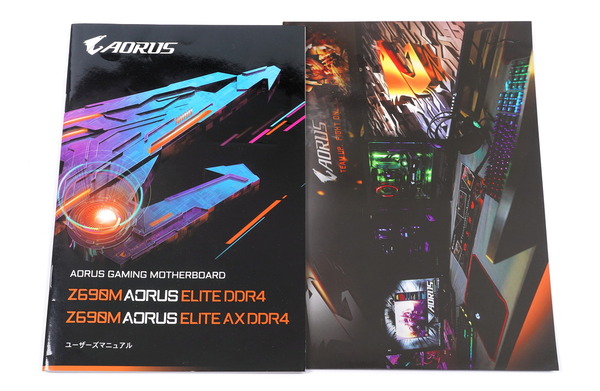
組み立て関連の付属品はSATAケーブル2本、M.2 SSD用ネジ&スペーサー×2です。
マザーボード全体像は次のようになっています。
「GIGABYTE Z690M AORUS ELITE DDR4」はMicro-ATXフォームファクタのマザーボードです。
「GIGABYTE Z690M AORUS ELITE DDR4」のチップセット部分は、AORUSロゴが描かれたグレーカラーのアルミニウム製ヒートシンクが搭載されています。
「GIGABYTE Z690M AORUS ELITE DDR4」のリアI/Oカバーはブラックカラーで、天面にはノイジーなラインでAORUSアイコンが描かれています。
安価モデルながらCPUソケットの左側と上側共に非常に巨大なヒートシンクが採用されており、特に左側はリアI/Oに覆い被さる部分も含めて全てアルミニウム製ヒートシンクです。
リアI/Oカバー部も含めて完全にモノブロックなアルミニウム塊型ヒートシンクは従来のヒートシンクと比較して2倍の放熱面積を確保しています。表面や造形に複雑なフィンカットを施すことで放熱面積を広くとる工夫が見られます。
「GIGABYTE Z690M AORUS ELITE DDR4」はZ690マザーボードでは比較的に安価なモデルながら、最大16コア24スレッドのIntel第12世代CPU上位モデルにも対応できるよう、12+1+2フェーズのVRM電源回路が実装されています。
CPUコア向け12フェーズやiGPU向け1フェーズには60A対応Dr. MOS、VCCAUX向け2フェーズには70A対応Dr. MOSが採用されています。
最大で16コア24スレッドとなるIntel第12世代Core-S CPUを組み合わせても安定した大電力の供給が行えるように、「GIGABYTE Z690M AORUS ELITE DDR4」にはEPS電源端子として8PIN+4PINが設置されています。700W以下のメインストリーム電源ユニットではEPS端子が1つしかないものもあるので組み合わせて使用する電源ユニットには注意が必要です。
「GIGABYTE Z690M AORUS ELITE DDR4」にはマザーボード一体型リアI/Oバックパネルが採用されています。PCケースにパネルを装着する作業は固くて装着し難かったり、忘れてしまうこともあるのでマザーボードに統合されているのは嬉しい機能です。
以下USB規格に関する説明がありますが『USB3.2 Gen2 = USB3.1 Gen2』、『USB3.2 Gen1 = USB3.1 Gen1 = USB3.0』と考えて基本的に問題ありません。
リアI/Oには最新のUSB3.2 Gen2規格に対応したType-AとType-Cの2端子が設置されています。Type-Cポートについては20Gbpsの高速通信が可能なUSB3.2Gen2x2にも対応しています。
そのほかのUSB端子については4基のUSB3.0端子と4基のUSB2.0端子が搭載されています。マウス・キーボードなど各種周辺機器を接続してもVR HMDを問題なく使用できます。USB3.Xは無線マウスと電波干渉を起こすことがあるので、少し離れた場所にUSB2.0が設置されている配慮も嬉しいところ。
有線LANには一般的なギガビットイーサの2.5倍の帯域幅を実現するIntel製LANコントローラー I225-V(Foxville)による2.5Gb LANが搭載されています。
「GIGABYTE Z690M AORUS ELITE DDR4」に搭載されている有線LANのIntel I225-V(Foxville)はWindows11の標準ドライバで動作します
条件次第では問題になることもあるので詳しくはこちらの記事を参照してください。
GIGABYTE Z690M AORUS ELITE DDR4の基板上コンポーネント詳細
続いて「GIGABYTE Z690M AORUS ELITE DDR4」のマザーボード基板上の各種コンポーネントをチェックしていきます。
「GIGABYTE Z690M AORUS ELITE DDR4」を含め、Intel第12世代CPUに対応するIntel 600シリーズチップセット搭載マザーボードは新CPUソケット”LGA1700”が採用されています。 従来のLGA1200やLGA1151(LGA115X)のCPUクーラーマウントホールと互換性がないので注意してください。
「GIGABYTE Z690M AORUS ELITE DDR4」はシステムメモリの従来規格DDR4に対応しています。最新規格のDDR5には非対応なので注意してください。
システムメモリ用のDDR4メモリスロットはCPUソケット右側に4基のスロットが設置されています。固定時のツメは両側ラッチとなっています。片側ラッチよりも固定が少し面倒ですが、しっかりとDDR5メモリを固定できるので信頼性は高い構造です。
DDR4メモリスロットには外部ノイズEMIから保護して安定したメモリOC環境を実現し、またメモリモジュールの挿抜によるPCB基板の歪みや破損を防止する金属シールド「Ultra Durable Memory Armor」が実装されています。
グラフィックボードなどを設置するPCIEスロットは上から[x16、N/A、N/A、x16]サイズのスロットが設置されています。上段のプライマリグラフィックボードを2段目のスロットに配置することで、大型ハイエンド空冷CPUクーラーとグラフィックボードの干渉を回避しています。
2段目のx16サイズPCIEスロットはCPU直結PCIE5.0x16レーンに接続されています。4段目のx16サイズスロットはチップセット経由のPCIEレーンに接続されており帯域はPCIE3.0x4です。いずれも排他利用はありません。
GIGABYTE Z690M AORUS ELITE DDR4の最上段のx16サイズスロットにはPCIEスロット補強用メタルアーマー「Ultra Durable SMD PCIe 5.0 Armor」が採用されています。
PCIEスロット左右端の固定を補強するDouble Locking Bracket、PCB基板を貫通するステンレススチール製ピンSMD Iron Clawなどの補強が施されており、垂直方向に1.5倍、水平方向に1.7倍と両方向の負荷に対する強度は大幅に向上しています。
AMD Radeon RX 6000シリーズGPUとAMD Ryzen 5000シリーズCPUの組み合わせがサポートするAMD Smart Access Memoryの名前の方が有名ですが、PCIE規格で策定されているVRAMフルアクセス機能「Re-Size BAR (Base Address Register)」にもGIGABYTE Z690M AORUS ELITE DDR4は対応しています。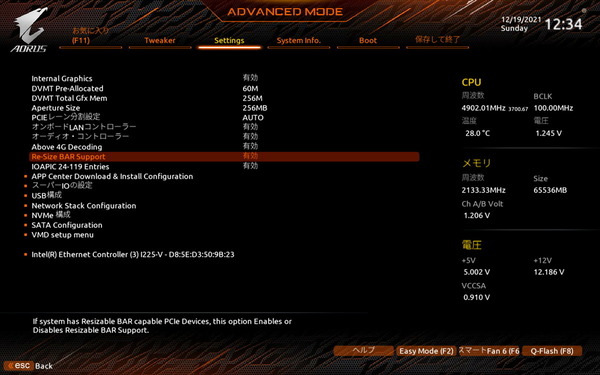
「GIGABYTE Z690M AORUS ELITE DDR4」にはSATAストレージ用の端子は4基(SATA_0~3)搭載されています。SATAストレージはいずれもIntel Z690チップセットのコントローラーによる接続で、RAID0/1/5/10のハードウェアRAID構築にも対応しています。
「GIGABYTE Z690M AORUS ELITE DDR4」には高速NVMe接続規格に対応したM.2スロットが、CPUソケット下やPCIEスロットと並んで計4基設置されています。
M2A_CPUはCPU直結PCIE4.0x4レーンに接続されており、PCIE4.0x4接続のNVMe接続M.2 SSDに対応しています。
M2Q_SBとM2P_SBはチップセット経由PCIEレーンに接続されており、NVMe(PCIE4.0x4)接続のみをサポートします。いずれも排他利用はありません。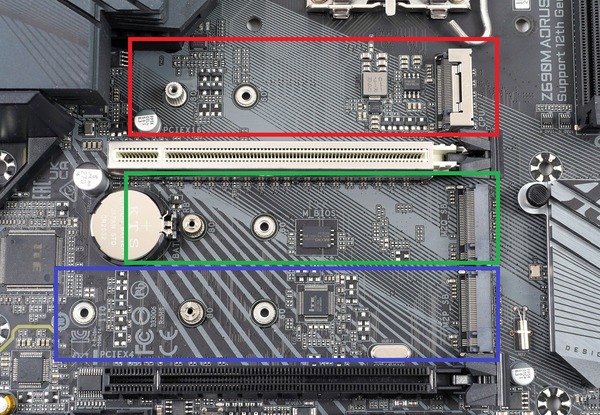
「GIGABYTE Z690M AORUS ELITE DDR4」に実装された3基のM.2スロットのうち、CPU直結レーンのM.2スロットにはM.2 SSDヒートシンクが設置されています。同ヒートシンクを使用することで、グラフィックボードなど発熱から保護し、M.2 SSDがむき出しの状態よりもサーマルスロットリングを抑制する効果が期待できます。
マザーボード右端には最新接続規格USB3.2 Gen2に対応する内部USB Type-Cヘッダーと、内部USB3.0ヘッダーが実装されています。
マザーボード下側には2基の内部USB2.0ヘッダーが設置されています。Corsair iCUEやNZXT CAM対応製品などUSB2.0内部ヘッダーを使用する機器も増えていますが、GIGABYTE Z690M AORUS ELITE DDR4であればそれらの機器も問題なく使用可能です。内部USB2.0が2基でも不足する場合はUSB2.0ヘッダー増設ハブの「NZXT INTERNAL USB HUB (Gen3)」や「Thermaltake H200 PLUS」がおすすめです。
「GIGABYTE Z690M AORUS ELITE DDR4」はオンボードサウンドとして、Realtek ALC897コーデックを使用した高音質ソリューションが採用されています。デジタル出力もオーディオ用の外部アンプ等との接続に最適な光デジタル端子が設置されています。
サウンド回路をメイン基板から分離することでデジタルノイズの混入を防ぐ「オーディオノイズガード」や、高い解像度で忠実度でゲーマーにリアルなサウンド効果を提供する「ハイエンド・オーディオ・コンデンサ」も採用されています。
「GIGABYTE Z690M AORUS ELITE DDR4」には冷却ファンや簡易水冷クーラーのポンプの接続用の端子として、マザーボード上の各場所に計6か所にファン端子設置されています。またファン制御に使用できる温度センサーも6個実装されています。
「GIGABYTE Z690M AORUS ELITE DDR4」のファンコン機能Smart Fan 6ではマザーボード上に実装された温度センサーから自由にソース温度を選択して各ファン端子を制御できます。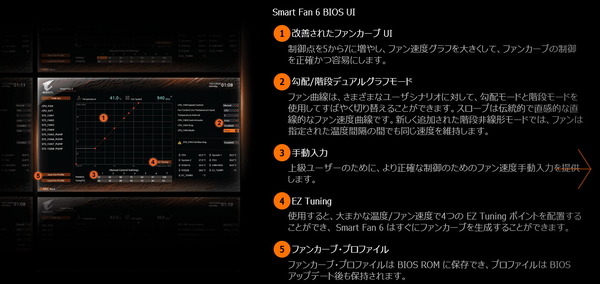
「GIGABYTE Z690M AORUS ELITE DDR4」にはCMOSクリアのためのオンボードボタンは実装されておらず、マザーボード右下のジャンパーピンを使用してCMOSクリアを行います。短絡用ジャンパは付属しておらず、グラフィックボードやメモリを組み込んでしまうと、短絡するのがかなり難しい位置になっているので、ケーブルの長い2PINスイッチをあらかじめ装着しておいた方がよさそうです。リアI/OにCMOSクリア用スイッチを設置して欲しかったです。
「GIGABYTE Z690M AORUS ELITE DDR4」にはフロントパネルに加えて、リセットスイッチの2PINヘッダーとハードウェアスイッチが実装されています。
リセットスイッチは「MULTIKEY」という機能に対応しており、BIOS上から、「リセット」、「LED オン/オフ」、「起動してBIOSメニューを表示」、「セーフモードでOSを起動」など押下時の機能を切り替えることができます。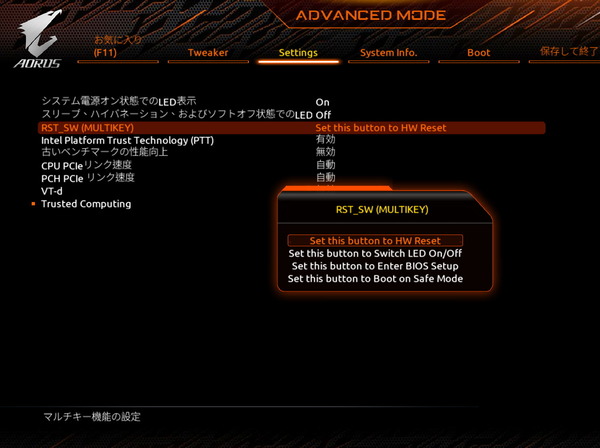
またマザーボード左下には「Q-FLASH PLUS」ボタンが設置されています。
BIOSファイル(サポートページからダウンロードして、”gigabyte.bin”に改名)の入ったUSBメモリを所定のUSB端子に接続してボタンを押すとQ-FLASH PLUS機能によってCPUやメモリなしの状態でもBIOSの修復・アップデートが可能です。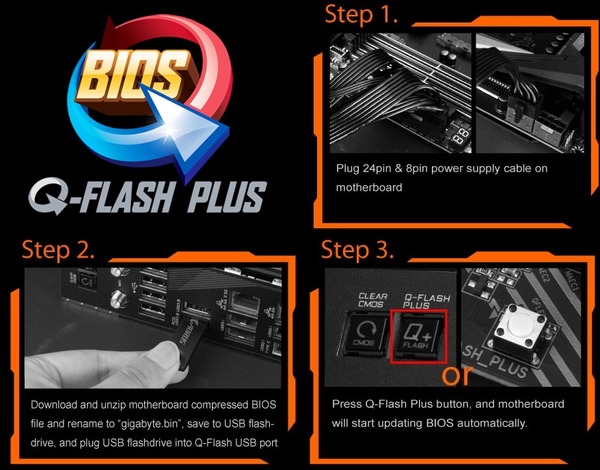
「GIGABYTE Z690M AORUS ELITE DDR4」のリアI/Oに設置されたUSB Type-C端子はThunderbolt3/4には非対応ですが、マザーボード下側にTHB-C1/2端子が実装されており、同社のThunderbolt4増設PCIE拡張ボード「GIGABYTE GC-MAPLE RIDGE」を使用することでThunderbolt4端子が増設可能です。
GIGABYTE Z690M AORUS ELITE DDR4の検証機材
GIGABYTE Z690M AORUS ELITE DDR4を使用して検証機材と組み合わせてベンチ機を構築しました。GIGABYTE Z690M AORUS ELITE DDR4以外の検証機材は次のようになっています。
| テストベンチ機の構成 | |
| CPU | Intel Core i9 12900K (レビュー) |
| CPUクーラー | Fractal Design Celsius S36(レビュー) Noctua NF-A12x25 PWM x3 (レビュー) |
| メインメモリ | G.Skill Trident Z Neo F4-3600C16Q-64GTZN DDR4 16GB*4=64GB (レビュー) |
| CPUベンチ用 ビデオカード |
MSI GeForce GT 1030 2GH LP OC ファンレス (レビュー) |
| システムストレージ | Samsung SSD 980 PRO 500GB(レビュー) |
| OS | Windows 11 Home 64bit |
| 電源ユニット | Corsair HX1200i (レビュー) |
| ベンチ板 | STREACOM BC1 (レビュー) |
システムメモリの検証機材には、高級感のあるヒートシンクや8分割ARGB LEDを搭載してデザイン面でも優れ、16GB×4枚組み64GBの大容量で3600MHz/CL16という高性能PCで定番スペックのメモリOCに対応した「G.Skill Trident Z Neo F4-3600C16Q-64GTZN」を使用しています。
G.Skill Trident Z Neoシリーズは当初Ryzen向けにリリースされた製品ですが、2枚組み16GB容量から最大256GBまで、メモリOCについても3200MHz/CL14や3600MHz/CL16といった定番スペックがラインナップされていて、最新のAMD環境だけでなく、最新のIntel環境でも高いパフォーマンスを発揮できるので、選んで間違いのないオススメなOCメモリです。
・「G.Skill Trident Z Neo F4-3600C16Q-64GTZN」をレビュー
360サイズや240サイズなど120mmファンを複数搭載できるマルチファンラジエーターの簡易水冷CPUクーラーを使用するのであれば、「Noctua NF-A12x25 PWM」への換装もおすすめです。「Noctua NF-A12x25 PWM」は、超硬質かつ軽量な新素材「Sterrox LCP」の採用によってフレーム-ブレード間0.5mmの限界を実現させた次世代汎用120mm口径ファンとなっており、1基あたり3500円ほどと高価ですが、標準ファンよりも静音性と冷却性能を向上させることができます。
・「Noctua NF-A12x25 PWM」を360サイズ簡易水冷に組み込む
ベンチ機のシステムストレージには「Samsung SSD 980 PRO 500GB」を使用しています。Samsung SSD 980 PROは、PCIE4.0対応によって連続アクセススピードを最大で2倍に飛躍させただけでなく、ランダム性能の向上によってSSD実用性能においても前世代970 PROから大幅な向上を果たし、PCIE4.0アーリーアダプターなPhison PS5016-E16採用リファレンスSSDよりも高速なので、これからPCIE4.0対応プラットフォームの自作PCを組むなら、システム/データ用ストレージとして非常にオススメな製品です。
・「Samsung SSD 980 PRO 1TB」をレビュー。堂々の最速更新
CPUとCPUクーラー間の熱伝導グリスには当サイト推奨で管理人も愛用しているお馴染みのクマさんグリス(Thermal Grizzly Kryonaut)を塗りました。使い切りの小容量から何度も塗りなおせる大容量までバリエーションも豊富で、性能面でも熱伝導効率が高く、塗布しやすい柔らかいグリスなのでおすすめです。
グリスを塗る量はてきとうでOKです。管理人はヘラとかも使わず中央山盛りで対角線だけ若干伸ばして塗っています。特にThermal Grizzly Kryonautは柔らかいグリスでCPUクーラー固定時の圧着で伸びるので塗り方を気にする必要もありません。
サーマルグリスの代用品として、数年スパンの長期使用においても性能低下が基本的になく再利用も可能、グリスが零れてマザーボードが汚れたり壊れる心配もないので、炭素繊維サーマルシート「Thermal Grizzly Carbonaut」もオススメです。
・「Thermal Grizzly Carbonaut」はCore i9 9900Kを冷やせるか!?
GIGABYTE Z690M AORUS ELITE DDR4のBIOSについて
GIGABYTE Z690M AORUS ELITE DDR4を使用した検証機の構築も完了したので動作検証とOC耐性のチェックの前にBIOSの紹介をします。
(OSから日付調整する前にスクショを取っている場合、日付が変になっている場合がありますが無視してください。また内容的に差異がなければ過去のスクリーンショットを流用しています。)
GIGABYTE Z690M AORUS ELITE DDR4のBIOSに最初にアクセスするとイージーモードというグラフィカルな画面が表示されます。パッと見の見栄えは良いのですが詳細モードでないと詳細設定ができないので「F2」キーを押してサクッと「アドバンスドモード(Advanced Mode)」へ移るのがおすすめです。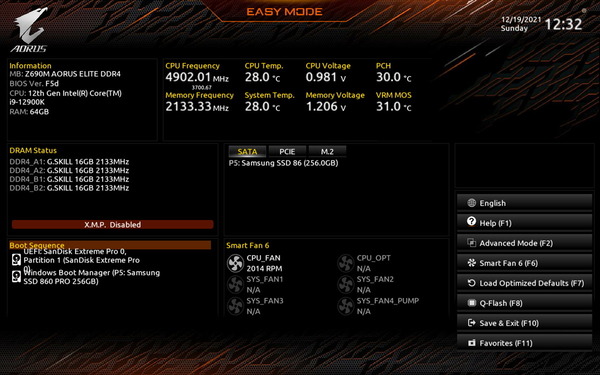
アドバンスドモードという従来通りの文字ベースBIOSメニューが表示されました。トップに表示されるシステムタブのシステム言語から日本語を選択可能です。トップメニューのタブは左右カーソルキーで簡単に移動できます。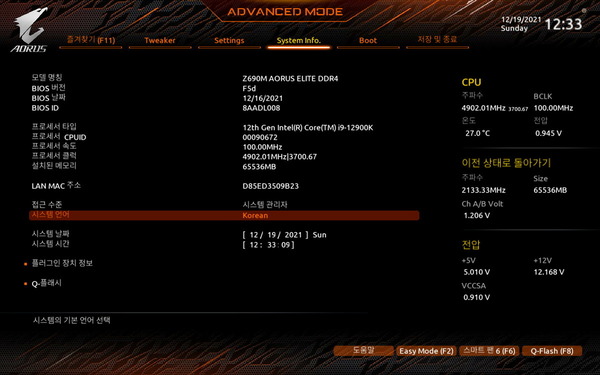
GIGABYTE製マザーボードのBIOSの翻訳は一部誤訳もあるものの比較的まともなので日本語UIとしては使いやすいと評価していいと思います。未だに一部の漢字に違和感のあるフォントですが、フォントサイズが調整されて見切れることがないように最新の製品では修正が加えられています。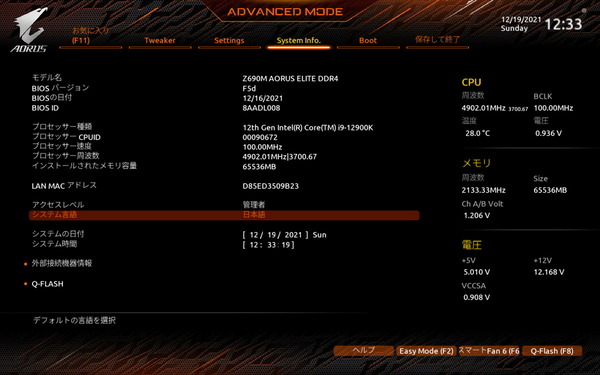
GIGABYTE Z690M AORUS ELITE DDR4のBIOSにおいて設定の保存とBIOSからの退出はトップメニュータブ最右端の「保存して終了(save and exit)」から行えます。特定のブートデバイスを指定してBIOSから退出するBoot Override機能もあります。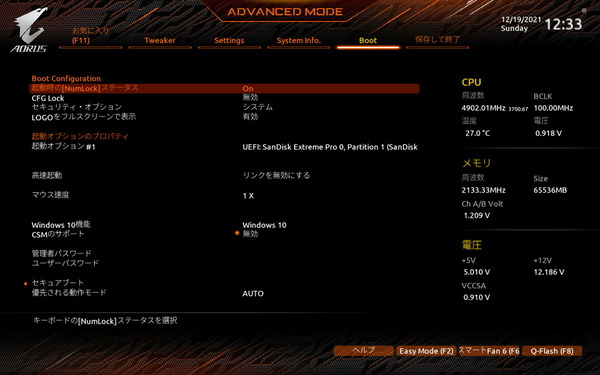
BIOSのアップデート方法は、まず公式サポートページから最新のBIOSファイルをダウンロード、解凍してUSBメモリのルートに解凍フォルダを置きます。
サポート:https://www.gigabyte.com/jp/Motherboard/Z690M-AORUS-ELITE-DDR4-rev-10/support#support-dl-bios
USBメモリを挿入したままBIOSを起動し、BIOSメニューのSystem Infoタブの最下段に表示される「Q-FLASH」を選択するか、「F8」キーのショートカットキーでQ-FLASHを起動します。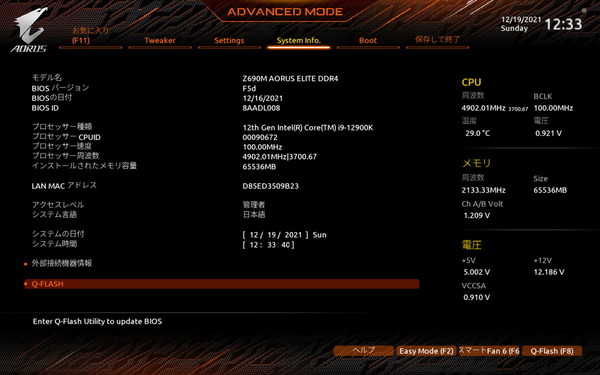
Q-Flashの画面に移動したら、Update BIOSを選択し、USBメモリからアップデートファイルを選択します。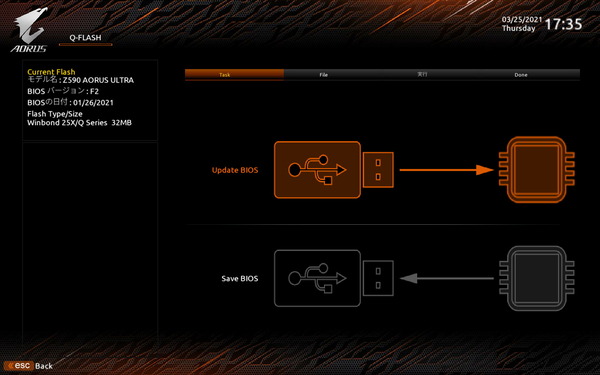
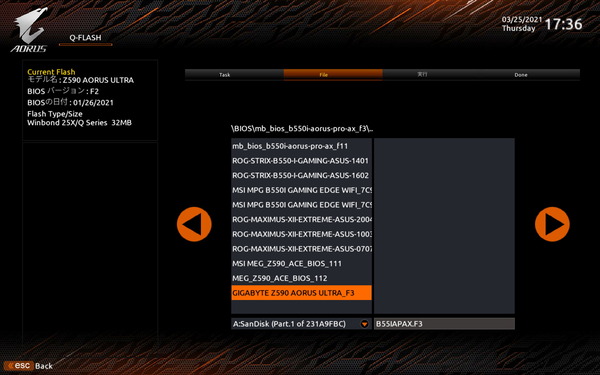
ブートとOSインストール周りについて紹介します。
GIGABYTE Z690M AORUS ELITE DDR4のブート回りは下画像のようにトップメニュータブ「BIOS」の中で非常に簡潔にまとめられており初心者でも迷うことはないと思います。OSのインストールも「起動オプション #1」に「UEFI 〇〇」というOSインストールメディアを設定して保存&退出でOKです。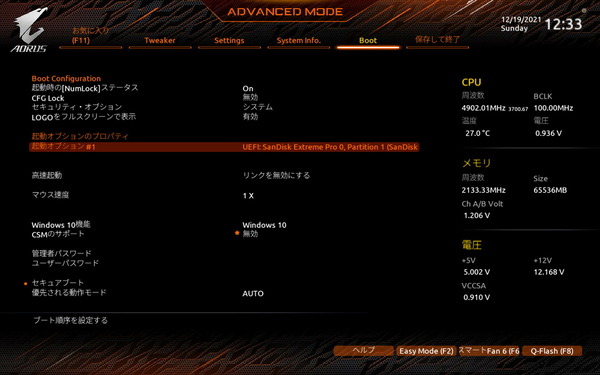
GIGABYTEのBIOSではブートデバイスの指定が可能なので起動オプションで設定せずに、「保存して終了(save and exit)」のタブメニューから「UEFI 〇〇」というOSインストールメディアを選択してもOKです。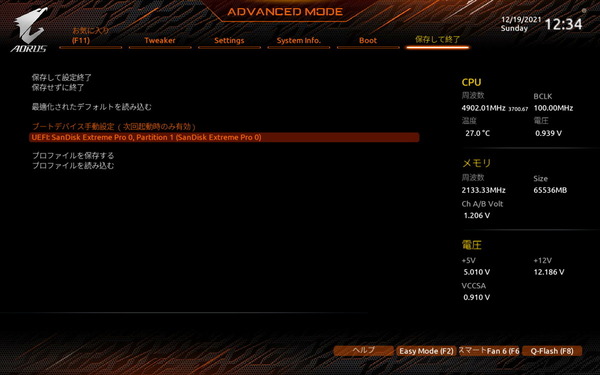
ちなみにWindows11の製品パッケージに付属するUSBメモリではUEFIで認識できないトラブルが発生することがあるようです。その場合はマイクロソフト公式ツールを使用して適当なUSBメモリでOSインストールメディアを作成すると上手くいきます。大型アップデート適用済みのインストールメディアに都度更新できるので1つ用意しておくのがオススメです。
BIOSのアップデートやWindows OSのインストール方法を紹介したところで、GIGABYTE Z690M AORUS ELITE DDR4のBIOS機能で管理人が気になったものをいくつかチェックしていきます。
GIGABYTE Z690M AORUS ELITE DDR4のリセットスイッチは「MULTIKEY」という機能に対応しており、BIOS上から、「リセット」、「LED オン/オフ」、「起動してBIOSメニューを表示」、「セーフモードでOSを起動」など押下時の機能を切り替えることができます。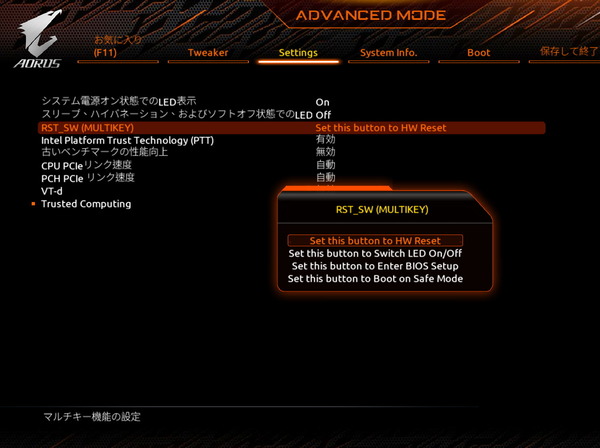
多機能かつ使いやすいファンコン機能「Smart Fan 6」について
GIGABYTE Z690M AORUS ELITE DDR4などGIGABYTE製マザーボードに採用されるファンコントロール機能「Smart Fan 6」が外部温度センサー対応など多機能かつ、ユーザービリティーにも優れたUIでかなり使いやすいので詳しくチェックしていきます。
ちなみに「Smart Fan 6」はWindows OS上の専用アプリからも設定が可能ですが、BIOSからも専用アプリと同様にフルコントロール可能なので、一度設定したら頻繁に弄るものでもありませんし、余計なものを入れるよりもBIOS上からの操作に慣れておく方がおすすめです。
「GIGABYTE Z690M AORUS ELITE DDR4」のファンコントロール機能「Smart Fan 6」には、「F6」のショートカットキーか、「Settings」タブの「Smart Fan 6」を選択することでアクセスできます。
「GIGABYTE Z690M AORUS ELITE DDR4」のファンコントロール機能は下のスクリーンショットのようにグラフィカルUIでマウスを使って簡単にできる機能なのですが、マウスレスでも全て設定可能となっており、ASUSやASRockのBIOSのような直打ちUIが好きな管理人でも使いやすいと感じる良いファンコンでした。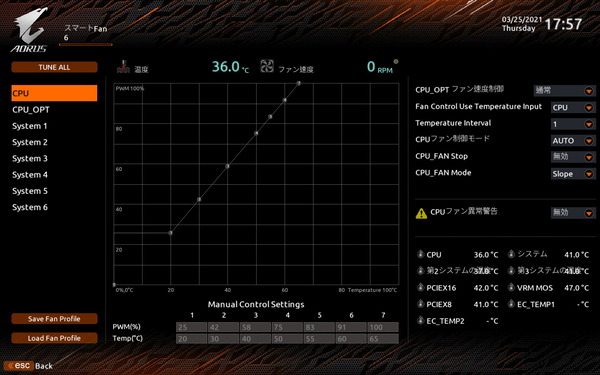
前Smart Fan 5のUIではそれこそマウス操作主体でしたが、「GIGABYTE Z690M AORUS ELITE DDR4」に採用されているSmart Fan 6ではファンカーブグラフの下に頂点座標を設定するテキストボックスがあり、ファンカーブの設定値を直打ち設定することが可能です。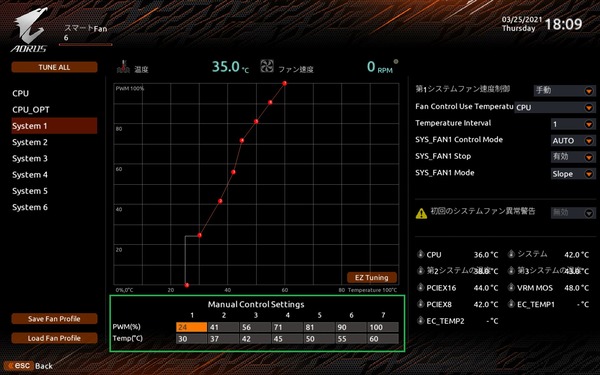
同ファンコントロール機能でユーザーが主に触る部分は下のスクリーンショットで囲った、「設定を行うファン端子」「速度設定プリセットの選択」「手動設定時のファンカーブ」「ファン制御ソース温度」「複数ファン端子への設定の適用」の5つになると思います。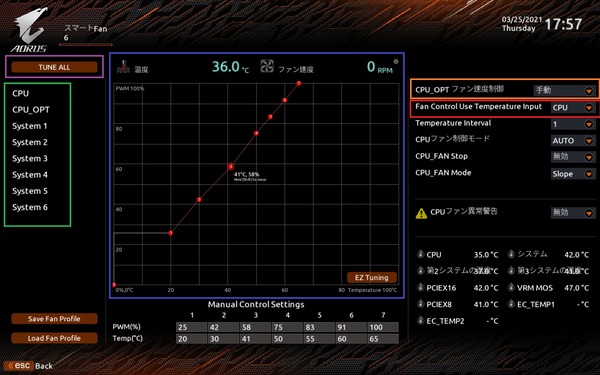
設定を行うファン端子は画面左側に列挙されたファン端子名から選択します。選択したファン端子について「〇〇ファン速度制御」の項目から、「通常」「静音」「フルスピード((定格)」の3つのプリセットに加えて、ユーザーが各自でファンカーブをカスタマイズできる「手動」の4種類を選択できます。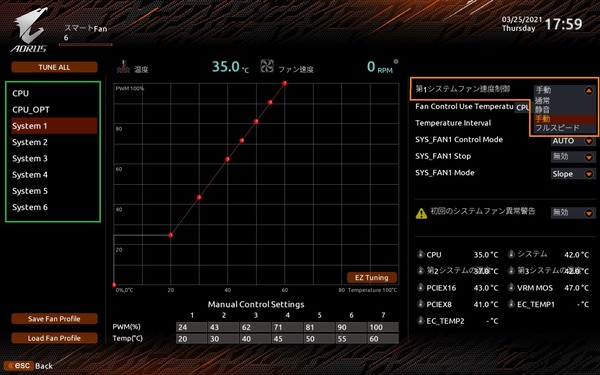
また選択しているファン端子の操作を行う温度ソースは「Fan Control Use Temperature input」から選択可能になっており、マザーボード備え付けの温度センサーに加えて、対応マザーボードでは増設可能な外部温度センサーを温度ソースに指定できます。ただしCPUファンについてはCPU温度ソース固定となります。
対応マザーボードであれば水温センサーを外部温度センサー端子に接続すれば水温ソースにしたラジエーターファンのファンコンにも対応可能なので水冷PC用のマザーボードとしても最適なファンコン機能です。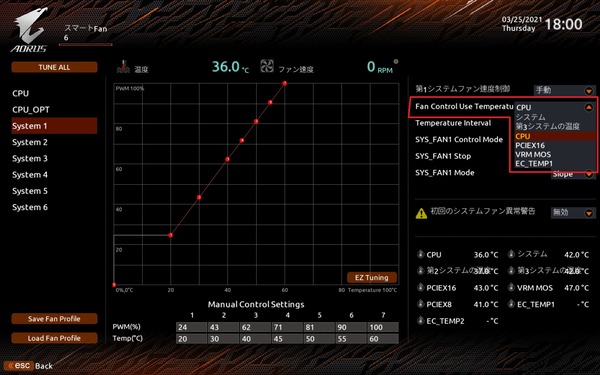
「〇〇ファン速度制御」の項目で「手動」を選択した場合はファンカーブのグラフにおいて、ファンストップ温度と、フルスピード温度に加えて、グラフ内で任意の6点についてファンカーブを設定できます。
「Monitor」と「〇〇ファン速度制御」の項目間で上下カーソルキーを使うことで各ファンカーブ頂点を指定することができます。Shiftキーを押したままでカーソルキーを操作することによってマウスレスでファンカーブの頂点を格子上で移動可能です。冒頭で紹介したようにSmart Fan 6ではテキストボックスを使用した頂点設定値の直打ちにも対応しています。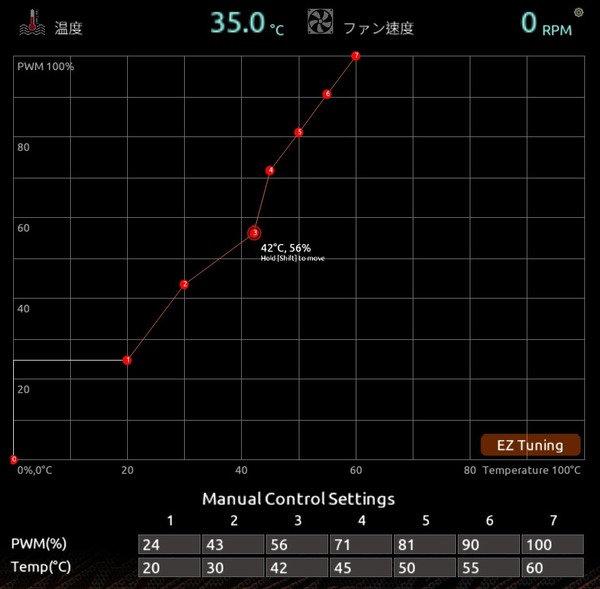
「〇〇_Fan Stop」という項目でソース温度が一定以下の時にファンを停止させるセミファンレス機能も用意されています。「0」と書かれたファンカーブの頂点はファンストップ温度となっており、指定した温度ソースがファンストップ温度以下の場合、設定を行ったファン端子に接続されたファンを停止させる、所謂セミファンレス機能が使用できます。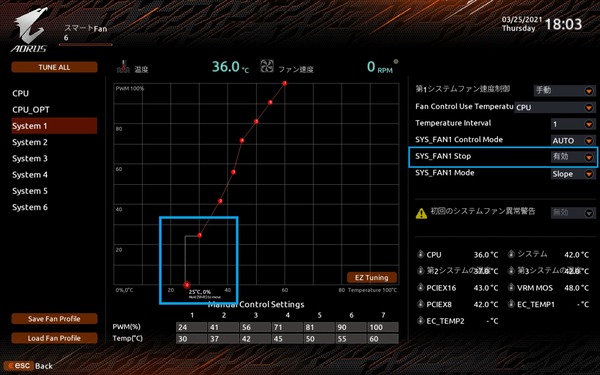
選択した特定のファン端子1つだけについて設定を適用することも可能なのですが、「Tune Alll」のボタンをクリックするとマザーボードに設置されたファン端子が全て列挙され、ファン端子名の左にあるチェックボックスのチェックを入れるもしくは外すことで、現在設定を行っているファン端子と同じ設定を他のファン端子にも一斉に適用することが可能です。ファン設定の同期適用機能があるというのはユーザービリティーに優れ非常に好印象です。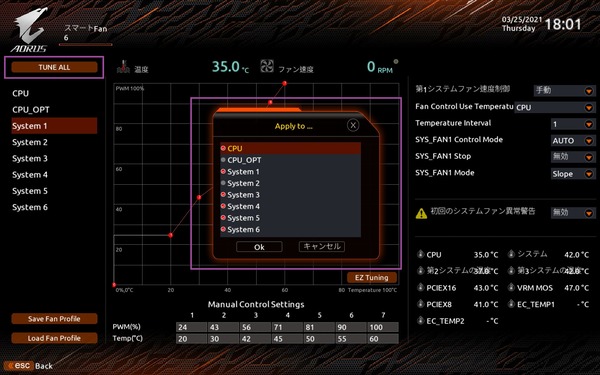
その他にも急激な温度変化へファンコンが過敏に反応しないようファン速度変化に1~3秒の猶予を設ける「Temperature Interval」、ファン操作モードを「DC/PWM/自動検出」から設定する「〇〇ファン Control Mode」などのファンコン設定項目があります。
またマザーボードにブザーユニットが接続されている場合は、特定温度ソースが一定温度を超えた場合にエラーを知らせる「Temperature Warning」や接続されているファンに不具合が発生した(回転数の検出ができない)場合に警告を行う「〇〇ファン異常警告」といった設定も可能です。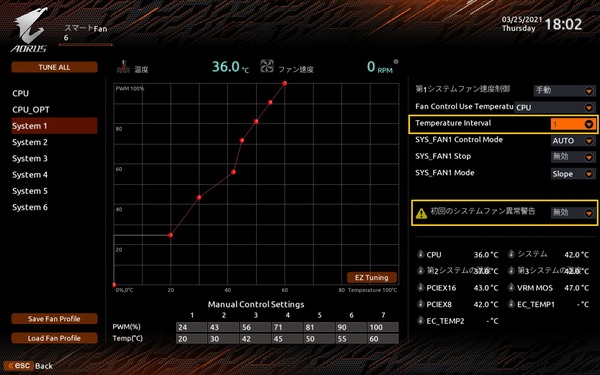
また画面左下にある「Save Fan Profile」、「Load Fan Profile」でファン制御設定を保存できます。外部ストレージだけでなく、BIOSメモリにも1つのプロファイルを保存しておくことが可能で、このプロファイルはBIOSをアップデートしても引き継がれます。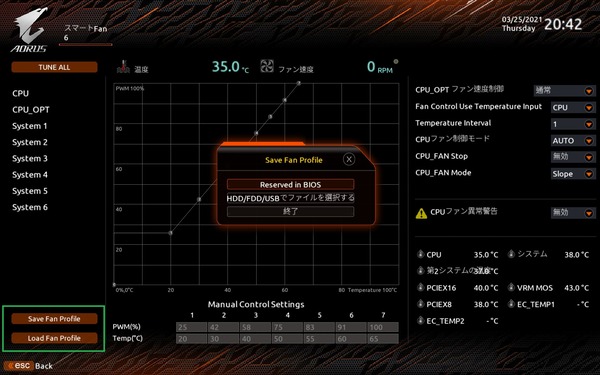
「Smart Fan 6」はWindows OS上のインフォメーションソフト「System Information Viewer」に統合されており同アプリ上から、BIOSと同じくファンコントロールが可能です。(System Information Viewerの利用にはAPP Centerのインストールも必要になります。)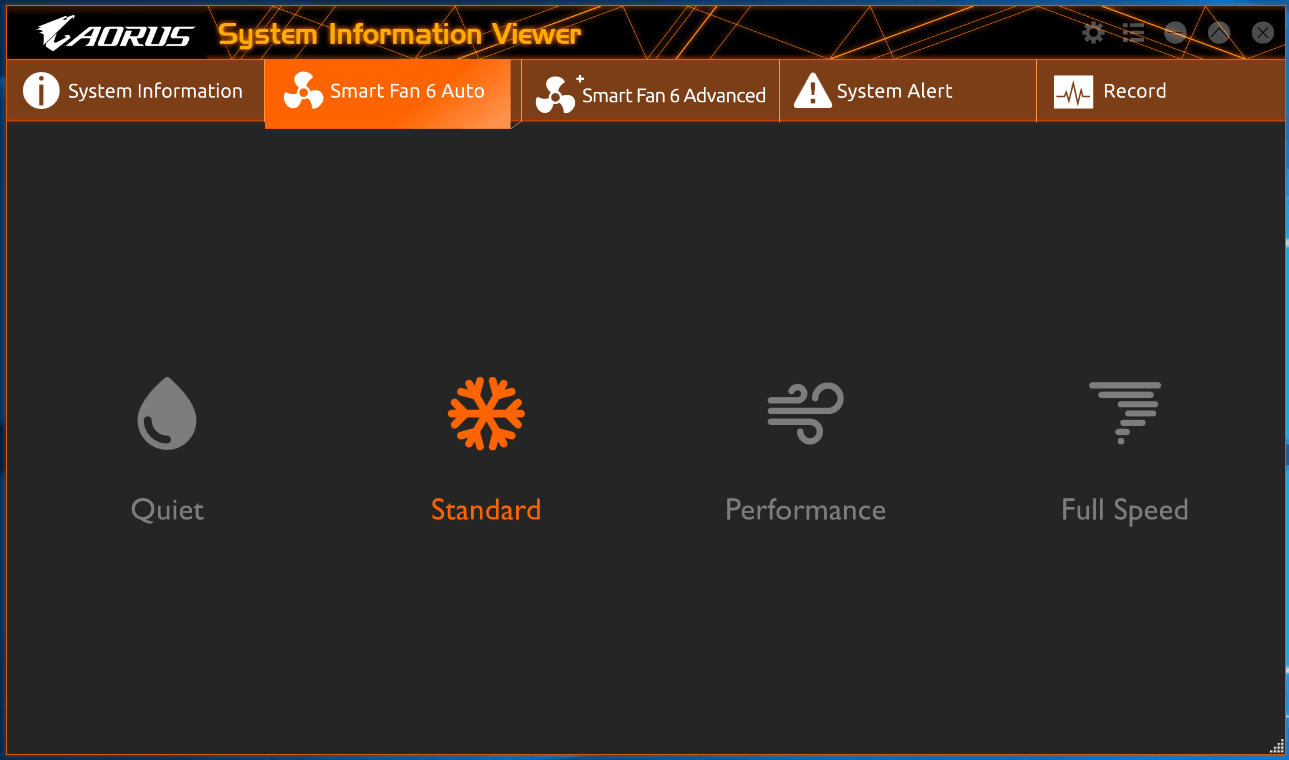
上で紹介したBIOS上のファンコントロール同様に、個別のファンについてファンカーブの設定、セミファンレス機能のON/OFF、ヒステリシス間隔の変更など詳細なファンコントロール設定が可能です。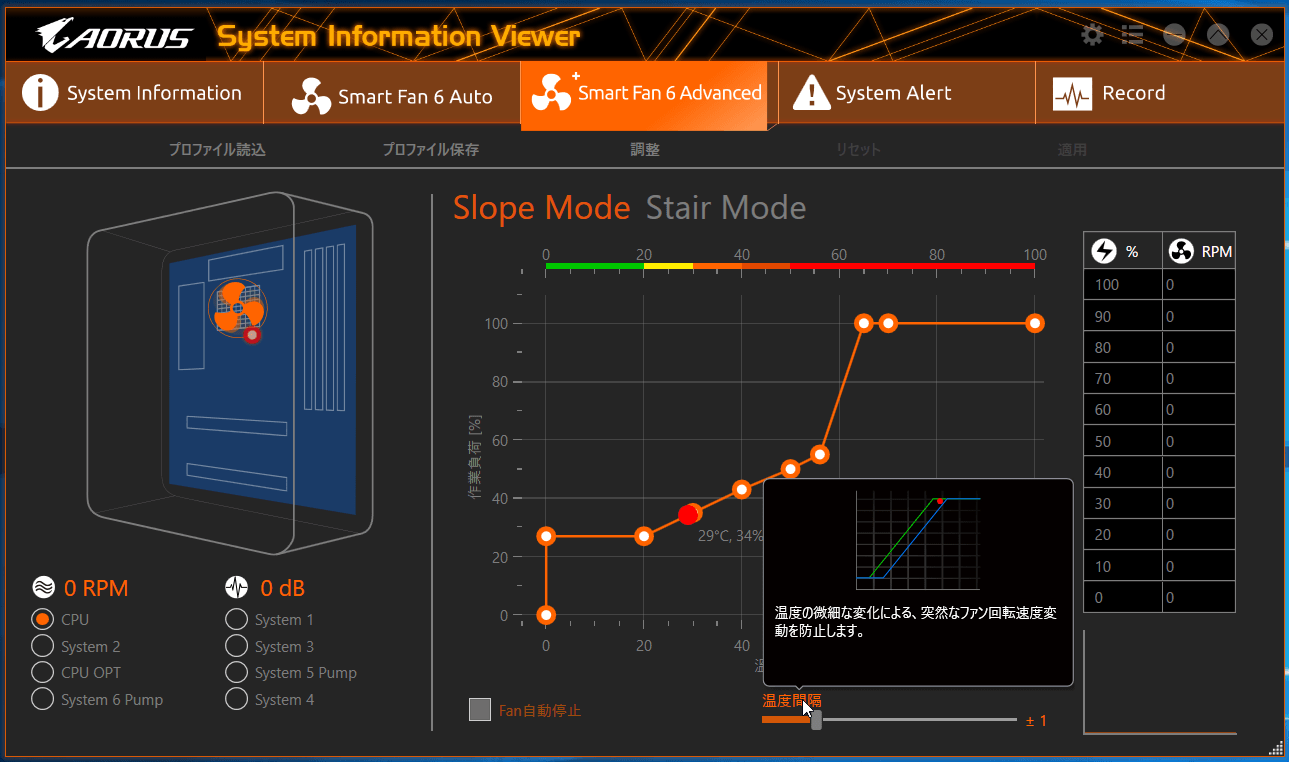
上のメニューで左にあるケースアイコンをクリックするとPCケース内におけるファン・ノイズセンサーの設置位置やファンコンのソース温度を設定するメニューが表示されます。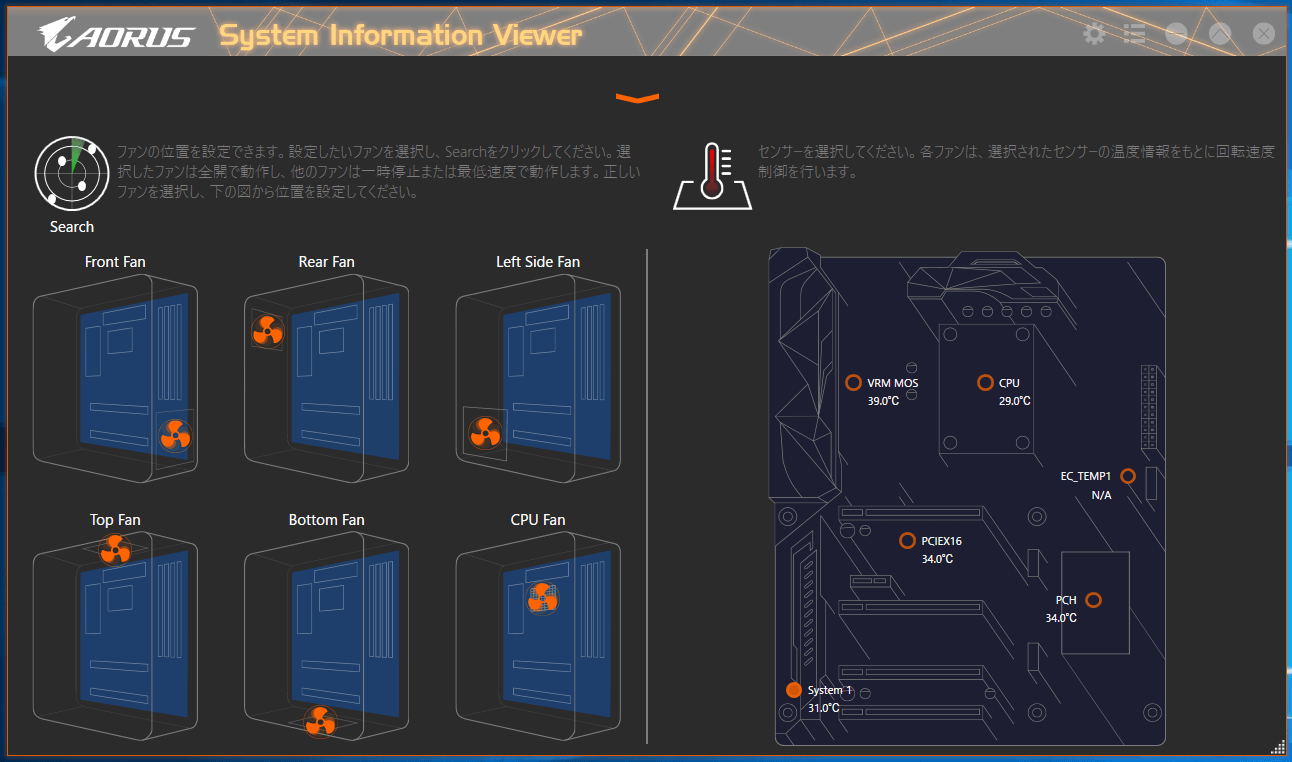
GIGABYTE Z690M AORUS ELITE DDR4などGIGABYTE製マザーボードに採用されるファンコントロール機能「Smartファン5」はおそらく一般ユーザーにとっては最も使いやすく機能の優れたファンコントロールだと思います。
GIGABYTE Z690M AORUS ELITE DDR4のOC設定について
GIGABYTE Z690M AORUS ELITE DDR4を使用した場合のオーバークロックの方法を紹介します。
なおオーバークロックはメーカー保証外の行為であり製品の破損やデータの消失もすべて自己責任となります。オーバークロック検証時は最小構成(CPU、マザーボード、メモリ、システムストレージ、グラフィックボード)以外は基本的にすべて外し、可能ならOC検証用のシステムストレージを用意するなど細心の注意を払ってください。
「GIGABYTE Z690M AORUS ELITE DDR4」ではオーバークロック関連の設定項目はトップメニュータブ「Tweaker」に各種設定がまとめられています。下にスクロールしていくと概ね「コアクロック→メモリ→電圧」の順番で並んでいます。設定値を直接入力する項目でデフォルトの「Auto」に戻す場合は「a」キーを入力すればOKです。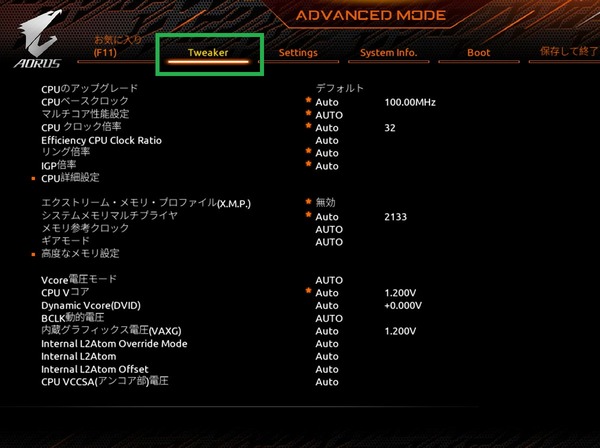
CPUコアクロック(コア倍率)の変更について説明します。
Intel製CPUのコアクロックは定格では、負荷がかかっているコア数に対して最大動作クロック(BCLKに対する倍率)を指定する”By Core Usage”という設定が採用されています。
一例として4コアCPUで負荷がかかっているコア数1~4に対する倍率として[45:43:43:42]のように設定されている場合、4つのコアのうち1つに負荷が掛かる場合は4コアのうち1つが45倍動作(BCLKが100MHzなら4.5GHz)、2つと3つの場合は43倍動作、4つの場合は42倍動作となります。
「GIGABYTE Z690M AORUS ELITE DDR4」がサポートするIntel第12世代Core-Sは高性能コアP-Coreと高効率コアE-Coreの2種類の混成でCPUが構成されています。
OC設定に関して言えば、P-CoreとE-Coreは従来のIntel製CPUが2つ内蔵されているイメージで、それぞれ個別に動作倍率を設定します。なお電圧設定はP-CoreのOCではコア電圧を昇圧するだけ、E-CoreもOCする場合はコア電圧に加えてL2キャッシュ電圧も昇圧します。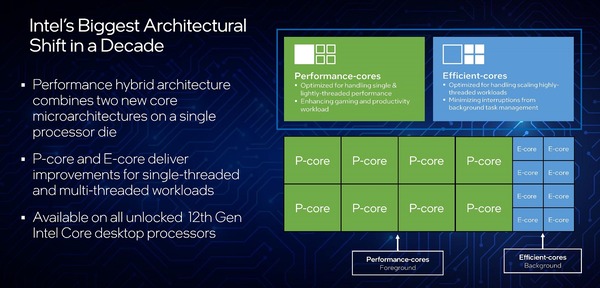
GIGABYTE Z690M AORUS ELITE DDR4のコアクロックのOC設定方法はベースクロック(BCLK):100MHzに対する倍率指定となっており1倍単位でCPUコアクロックの倍率を設定できます。
「CPU クロック倍率: 50」と設定することでデフォルトのベースクロック100MHzの50倍で5.0GHzで全コアが一律に動作します。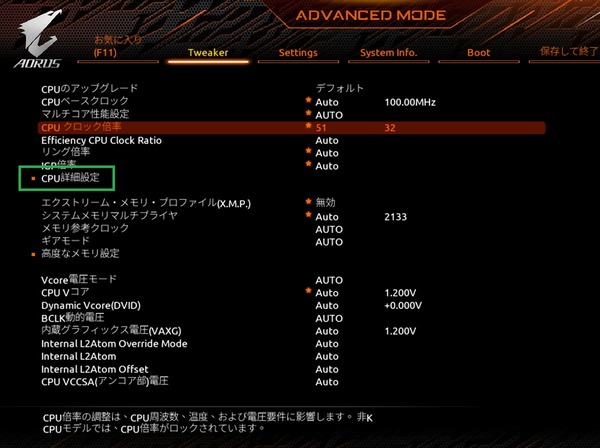
CPU クロック倍率を使用したCPUコアクロック設定は所謂Sync All Cores設定ですが、その下にある「CPU詳細設定」の中で、負荷のかかっているコア数によって最大動作倍率を設定する「アクティブターボ倍率」(一般に言うところのBy Core Usage)、コア別に倍率を適用する「コアあたりのターボ制限制御」(一般に言うところのPer Core)といった動作倍率設定も可能です。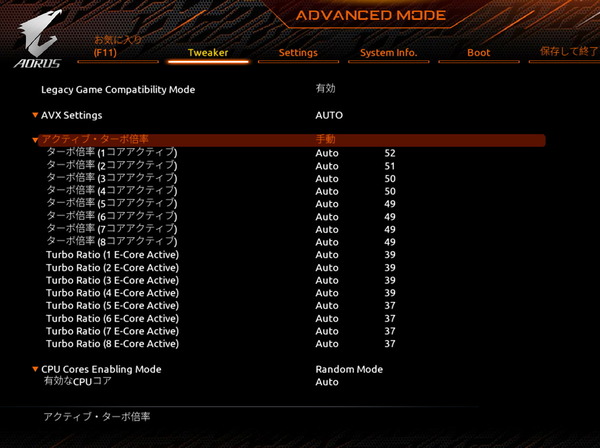
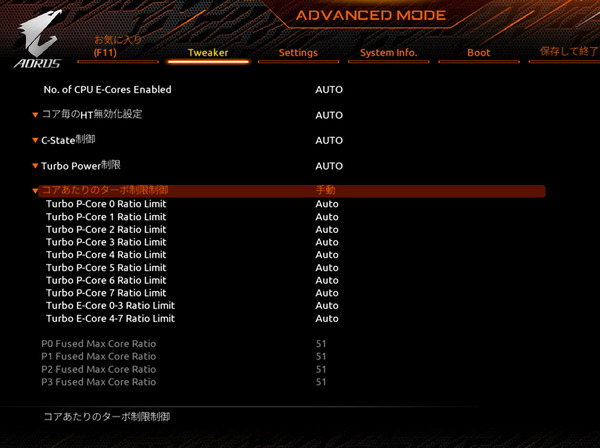
第9世代以前のIntel製CPUではオフセットやアダプティブのような大雑把な調整しか不可能でしたが、Intel第12世代CPUのP-CoreではV/Fカーブ(動作周波数と動作電圧の関係)を細かく調整できるようになっています。
GIGABYTE Z690M AORUS ELITE DDR4ではCPUコア電圧設定の1つ、Adaptive Modeを選択時に表示されるVF Offset ModeをSelectionにすることで設定が現れます。
現時点では既定の周波数に対して設定されたCPU個体毎のストック電圧に対して、+/-のオフセット電圧を設定できます。Core i9 12900Kの場合は800MHz、1800MHz、3600MHz、4000MHz、4200MHz、4800MHz、5300MHzに対してmV単位でコア電圧オフセット値を指定できます。
なお5300MHzについては7~11番のV-Fポイントが割り当てられていますが、7番と8番のV-Fポイントに同じ設定値を適用してください。(同時に操作してPOST失敗の場合は、降圧時は7番の設定を適用してから再度BIOSに入って7番、昇圧時はその逆、という手順で)
BCU倍率で最大倍率を既定最大値(53倍)より大きく設定した場合は11番も必要なら調整します。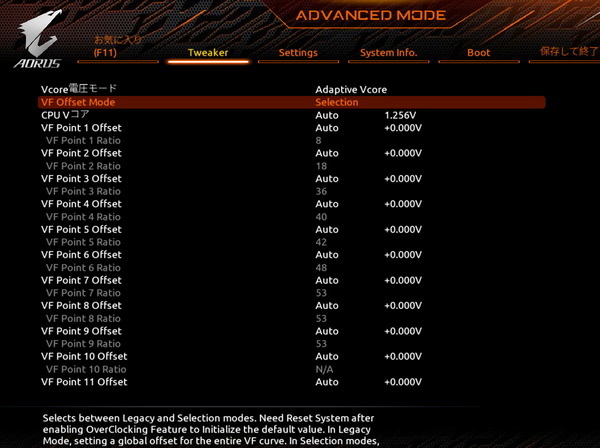
Intel第11世代CPUで新たなターボブースト機能としてアピールされていたThermal Velocity Boostは、Intel第12世代CPUでは無効化されていますが、機能自体はマザーボードBIOS設定に残っている、というかさらに強化されています。(GIGABYTE Z690M AORUS ELITE DDR4ではBIOS:F5dの時点でオン/オフのみで、詳細な設定項目が表示されません)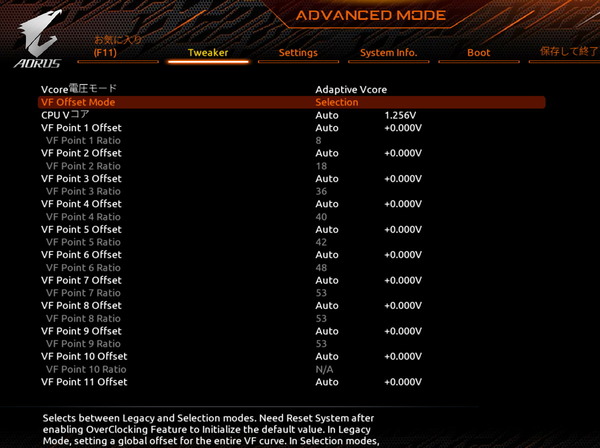
Thermal Velocity Boostは、”閾値温度70度以下においてブーストクロックを引き上げる機能”のように説明されますが、機能の実装としては通常のBy Core Usage倍率に対して、TVB Ratio Clippingという設定によってCPU温度が閾値以上の時に動作倍率を-1倍など設定値に応じて引き下げるという形になっています。
第12世代CPUではThermal Velocity Boostによって、個別コアに対して閾値温度/オフセット倍率のセットを2種類ずつ設定できます。
前世代のIntel第11世代CPUは拡張命令AVX-512に対応していましたが、「GIGABYTE Z690M AORUS ELITE DDR4」がサポートするIntel第12世代CPUは高効率コアE-Coreがアーキテクチャ上、AVX-512に対応できないので、Intel第12世代CPUシリーズ全体がAVX-512に非対応です。
元々は発熱が非常に大きいAVX-512に対応するために用意されていた設定ですが、「GIGABYTE Z690M AORUS ELITE DDR4」でも、AVX2実行時の発熱を低減する方法として、従来の倍率動作オフセットに加えて、Voltage Guardband Scaleと呼ばれる電力制限に近い機能を使用できます。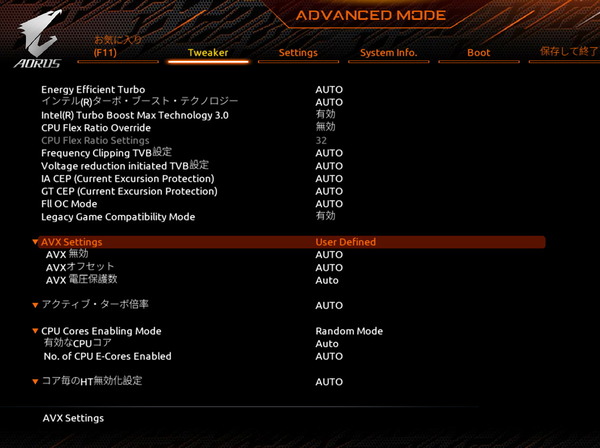
CPUクロック動作倍率の下にある「CPUベースクロック(CPU Base Clock)」の項目ではその名の通りベースクロック(BCLK)を変更可能です。デフォルトでは100MHzに固定されていますが、設定値を直打ちすることで0.01MHz刻みで設定できます。
CPUコアクロックはBCLKに対する動作倍率で設定されるのでBCLK110MHz、動作倍率45倍の場合はコアクロック4.95GHz動作となります。ただしBCLKを使用したOCはかなり上級者向けなので通常はAutoか100MHzが推奨です。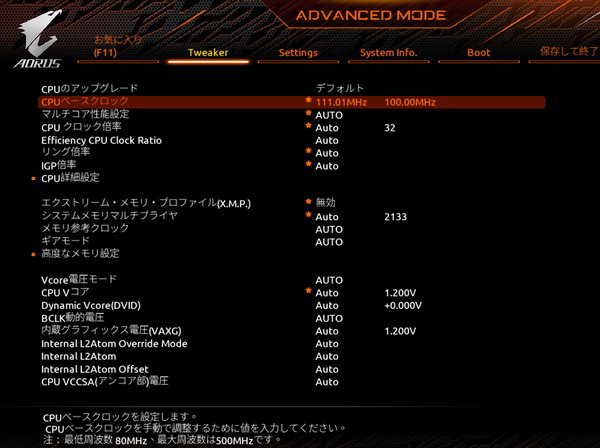
キャッシュ動作倍率にあたる「キャッシュ動作倍率(Ring Ratioと表記されています)」を変更可能です。CPUコアクロック同様にベースクロックに対する動作倍率でメッシュの動作周波数を設定できます。
なおIntel第12世代CPUにおいてキャッシュ動作倍率はE-Core動作倍率を上限として制限され、E-Core動作倍率に合わせてキャッシュの動作倍率も下がります。E-Coreを無効化すると従来CPUのように4.0GHz以上の高いキャッシュ動作倍率も可能です。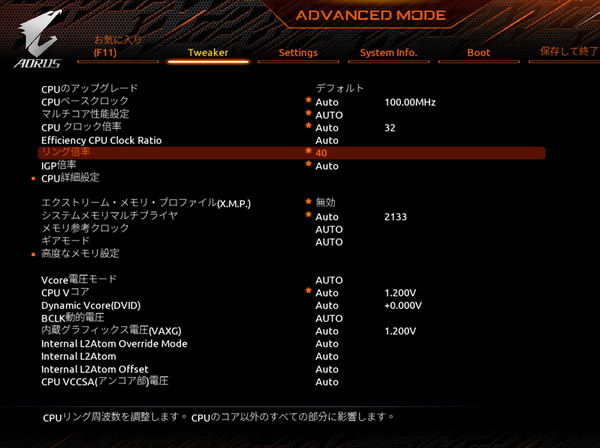
続いてコア電圧の調整を行います。
Intel第12世代CPUにおいてCPUコア(P-CoreとE-Coreの両方)とキャッシュ(Ring、L3キャッシュ)への電圧は共通なので、CPUコアクロックやキャッシュクロックのOCに関連する電圧設定として、GIGABYTE Z690M AORUS ELITE DDR4では「Vcore電圧モード」や「CPU V Core」の項目を変更します。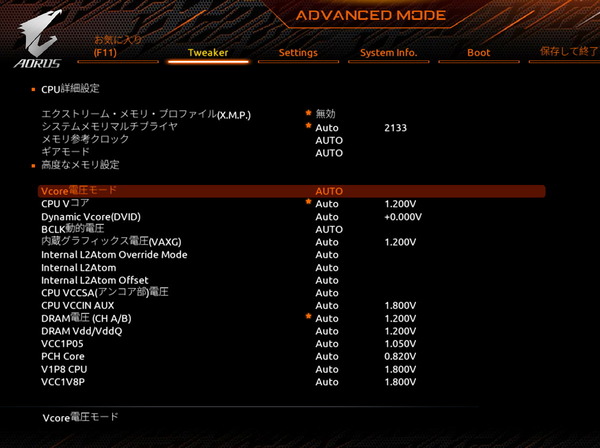
GIGABYTE Z690M AORUS ELITE DDR4で選択可能な電圧モードには、CPU定格V-Fカーブにオフセットを適用するAdaptive Vcoreや、固定電圧を適用するOverride Vcore / Fixed Vcoreがあります。(Override Vcoreは、Fixed Vcoreとの違いとして、IVRのVIDとマザーボードVcoreの両方に指定電圧を適用します)
「GIGABYTE Z690M AORUS ELITE DDR4」でCPUコア/キャッシュクロックのOCを行う場合、CPUコア電圧の設定については設定が簡単で安定しやすいので固定値を指定するOverride Vcoreモードがおすすめです。Autoのまま数値直打ちだけでもいいと思いますが。
Core i9 12900KをOCする場合、CPUコア電圧の目安として、P-Coreを固定倍率の全コア5.0GHzで1.150V前後、全コア5.1GHzで1.200前後で動作が安定します。360サイズ簡易水冷CPUクーラーを使用して長期的に冷やせるという意味では、最大で1.250~1.300V程度が上限になると思います。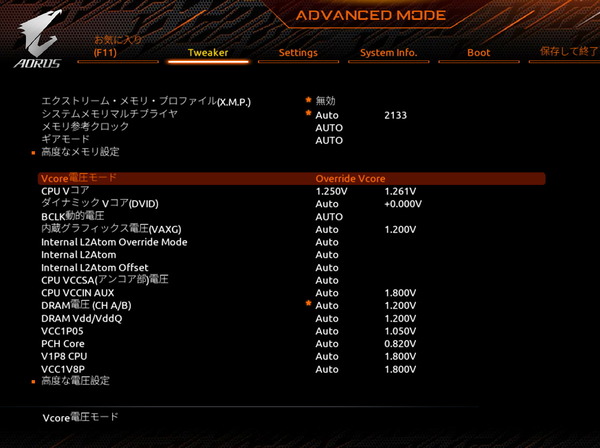
加えて、Intel第12世代CPUではL2キャッシュの電圧だけ個別に設定が用意されており、E-CoreのコアクロックをOCする場合は「CPU L2 Voltage」も昇圧します。
L2キャッシュ電圧の目安としてE-Coreを固定倍率で全コア4.0GHzにした時の設定値は1.100~1.150Vくらいで動作が安定します。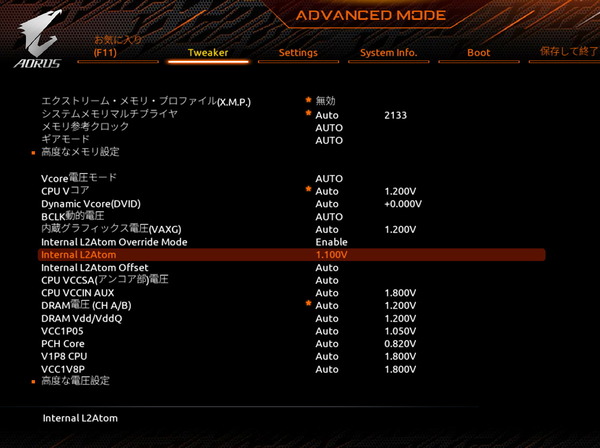
CPUコア電圧モードについて簡単に説明すると、オフセットモードやアダプティブモードはCPU負荷に比例して電圧が設定されており、低負荷時は電圧が下がるので省電力に優れるのですが、OCをする場合はマザーボードによって挙動に差があり安定する設定を見極めるのが難しいので、個人的にはオフセットやアダプティブは定格向け、OCには固定値適用の固定モードを推奨しています。
仮にOCでオフセットやアダプティブを使う場合も最初はコアクロックに対して安定する電圧を見極める必要があるので、まずは固定モードを使用します。
ちなみにマザーボードにより対応しているモードは異なりますが、CPUのオーバークロックに付随するコア電圧のモードの概略図は次のようになっています。
またコアクロックを高く設定する時に追加で変更するといい電圧設定項目として、Tweakerの下の方に配置された「高度な電圧設定 – CPU/VRM設定」からアクセスできる「CPU VRINロードラインキャリブレーション」が挙げられます。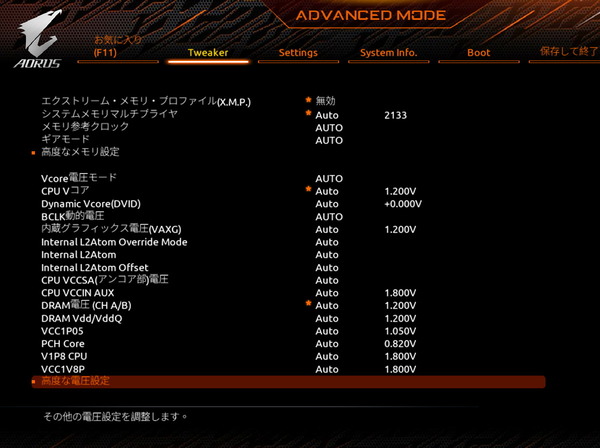
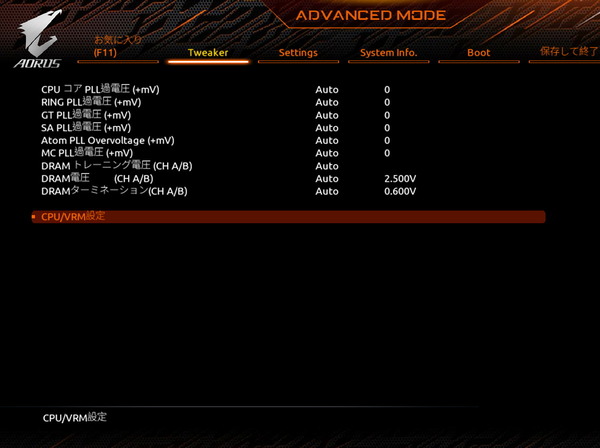
「CPU VRINロードラインキャリブレーション」はCPU負荷時の電圧降下を補正してOCを安定させる機能です。補正を強くするほどOCの安定性は増しますがCPUやVRM電源部分の発熱も大きくなるので、基本的にはMediumやHighあたりから最初に使っておいて、ストレステストのCPU温度をチェックしながらモードを上げていくのがおすすめです。
またCPU動作倍率設定の下にあるCPU詳細設定の中、Turbo Power制御を有効にすると、「短時間電力制限(Short Duration Power Limit)」「長時間電力制限(Long Duration Power Limit)」という2つの電力制限機能が表示され、電力制限がかかる閾値(単位はW)と電力制限がかかるまでの時間を設定できます。
電力制限がかかるとその指定電力内に収まるようにコアクロックに制限がかかります。デフォルトの状態では「Auto」になっていますが、GIGABYTE Z690M AORUS ELITE DDR4ではCPUコアクロックをOCするとパワーリミットが掛からないように勝手に設定してくれるので放置でも問題ありません。基本的に一定消費電力以内に収めるための省電力機能(+若干のシステム保護機能)と考えてください。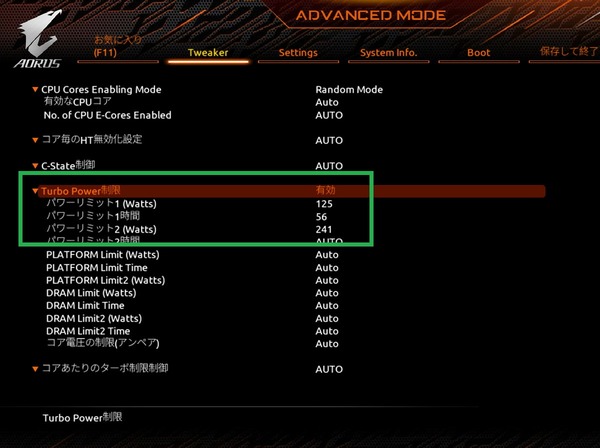
メモリのオーバークロックについても簡単に紹介しておきます。
メモリの性能について簡単に言うと「動作クロックが高く」「タイミングが小さい」ほど性能は高くなります。
そのためメモリOCを手動で行う手順を簡単にすると「電圧を上げて動作可能なクロックを探し」、「そのクロックにおいて正常に動作する最小のタイミングを探る」という2つの手順を繰り返すことになります。
一方でXMPによるメモリOCは上の手順によるOCをメーカー側がすでに行い動作確認をしているので、メーカーが動作確認を行ったOCプロファイルを適用するだけで簡単にメモリをオーバークロックできます。
メモリOCではPOSTすらクリアできずBIOSに到達できないことも少なくありませんが、「GIGABYTE Z690M AORUS ELITE DDR4」では正常にPOSTできないメモリOC設定でエラーが出た場合は数回再起動した後、自動で2133MHzのような緩い設定で起動してくれるのでメモリOCを安心して行えます。
GIGABYTE Z690M AORUS ELITE DDR4では「エクストリーム・メモリ・プロファイル(X.M.P.)」という項目からOCプロファイルを選択することで、XMPによるメモリのオーバークロックが可能です。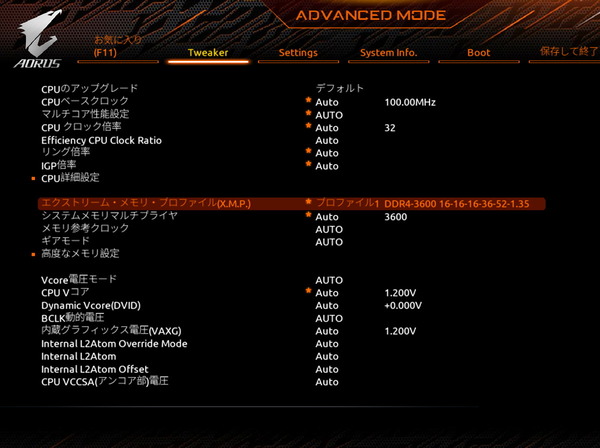
「XMP設定の読み込み」の設定値が無効になっている場合は、使用するメモリにSPD情報として収録されているメモリ周波数(DDR4なら2133~3200MHz、DDR5なら4800MHzなど)およびタイミングによる定格動作となります。
手動でメモリ周波数を設定する場合は「DRAM周波数(システムメモリマルチプライヤ)」の項目でプルダウンメニューから6000MHz以上の動作クロック(倍率)設定が可能です。「GIGABYTE Z690M AORUS ELITE DDR4」ではメモリ周波数もBCLKに対する倍率で表示されます。
メモリ周波数もBCLKに対する倍率で動作周波数が決まっているので、BCLKを標準値の100MHzから120MHzに上げると、44倍設定時の動作周波数は4000MHzから5280MHzに上がります。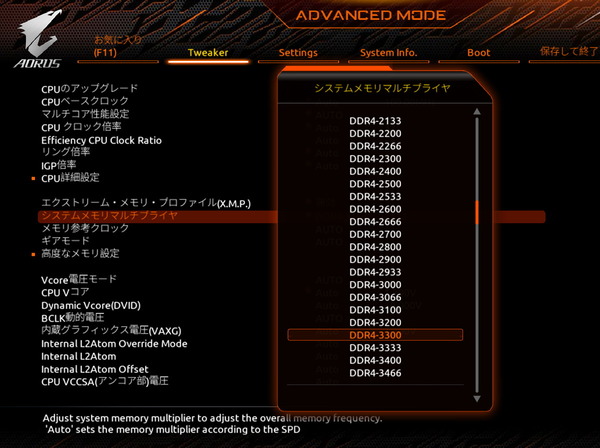
Intel第12世代CPUのメモリコントローラー(IMC)周波数は、メモリ周波数に対して1:1対応のGear1(メモリ周波数が3200MHzならメモコンも3200MHz)、1:2対応のGear2(メモコンが1600MHz)、1:4対応のGear4(メモコンが800MHz)という3つの動作モードがあります。
DDR5メモリはGear2とGear4、DDR4メモリではGear1とGear2をサポートします。
DDR5のGear2やDDR4のGear1でメモリ周波数とIMC周波数を引き上げたい場合の豆知識として、IMCのOC耐性は厳密には周波数ではなく動作倍率に依存します。(第12世代CPUではIMC周波数にそのまま依存しているかも)
メモリ周波数とIMC周波数はリファレンスクロック(100MHz or 133MHz)に対する動作倍率で決まるため、3600MHzの場合はリファレンスクロック133MHzでIMC倍率が27倍となります。
リファレンスクロック100MHzでメモリ周波数を3800MHzや4000MHzにするとIMC倍率が38倍や40倍となってしまいますが、リファレンスクロック133MHzにするとメモリ周波数が上と同程度の3733MHzでもIMC倍率は28倍、3866MHzでもIMC倍率は29倍に下がるのでIMCのOC耐性からするとハードルが下がります。
「高度なメモリ設定 – メモリチャンネル・タイミング」を選択するとメモリタイミングの個別打ち込み設定が表示されます。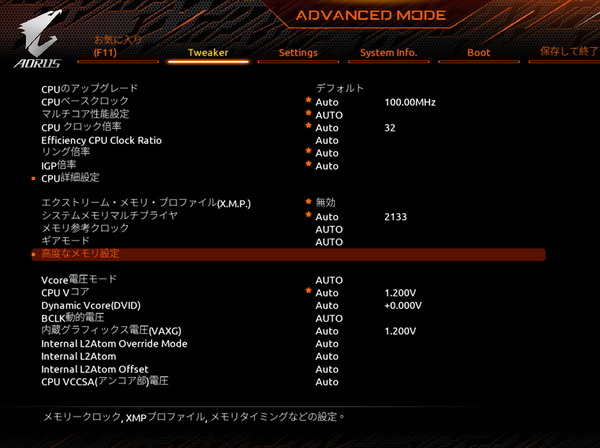
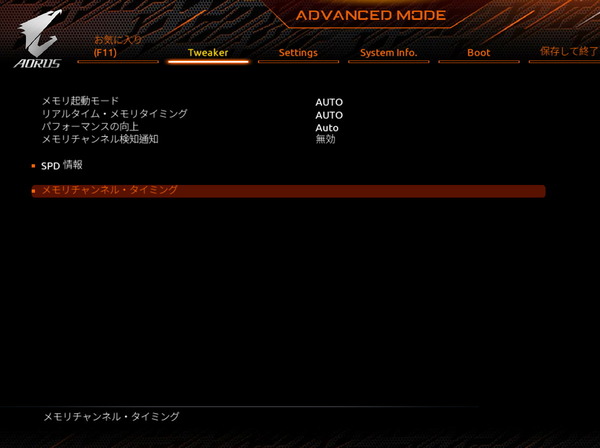
メモリタイミングを手動で設定する場合は基本的には「CAS Latency (tCL)」、「RAS to CAS (tRCD)」、「RAS Precharge (tRP)」、「RAS Active Time (tRAS)」の主要な4タイミングと、加えて「Refresh Cycle Time (tRFC)」と「Command Rate:1 or 2」の6つ以外はAutoのままでいいと思います。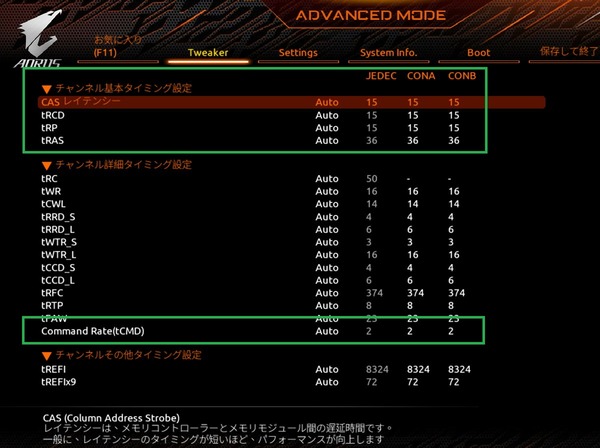
メモリの周波数OCを行う際は「DRAM VDD Voltage(DRAM電圧)」の項目を昇圧します。 DDR5メモリに対応したマザーボードでメモリ周波数を5000MHz以上にOCする場合はメモリ電圧を1.250~1.300Vに盛ってください。
DDR4メモリに対応したマザーボードでメモリ周波数を3000MHz以上にOCする場合は1.300~1.350V、3800MHz以上にOCする場合は1.370~1.400Vに上げる必要があります。メモリをOCする場合は最初から1.350V以上にDRAM電圧を盛っておくのがおすすめです。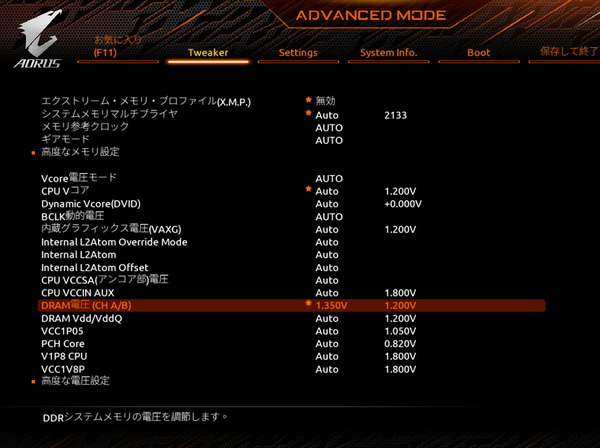
加えてメモリ周波数やIMC周波数をOCする時に調整した方がいい電圧設定として、DDR4メモリ対応マザーボードの場合は「VCCSA(CPU System Agent Voltage)、「DRAM VDDQ(IVR Transmitter VDDQ Voltage)」の2つを調整すると良いようです。
CPU VDDQについては単純に昇圧すればいいというわけではなく、メモリ設定に応じてスイートスポットのようなものがあるかもしれないので設定の際は注意してください。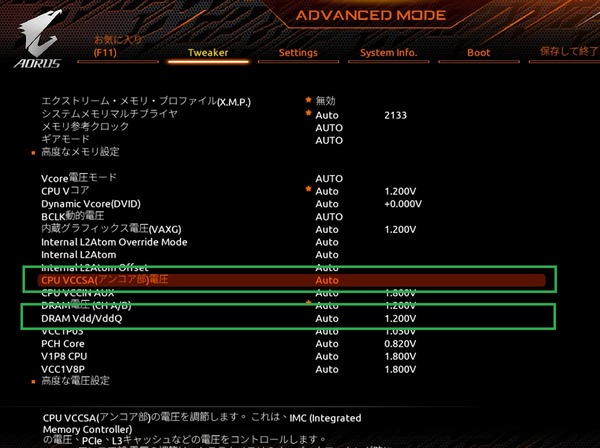
GIGABYTE Z690M AORUS ELITE DDR4の動作検証・OC耐性
BIOS周りの管理人的に気になるところの紹介はこのあたりにしてGIGABYTE Z690M AORUS ELITE DDR4を使用した検証機で具体的に動作検証とOC耐性をチェックしていきます。
「GIGABYTE Z690M AORUS ELITE DDR4」にCore i9 12900Kを組み込んだ場合のBIOS標準設定における動作についてですが、P-Coreは1コアまで52倍、全8コアで49倍の動作倍率になっており、CPUコア動作倍率は仕様値通りです。しかしながら電力制限については完全に無効化されています。
BIOS標準設定ではCore i9 12900KはP-Core All:4.9GHz、E-Core All:3.7GHzに貼りついて動作するため、CPU消費電力は200W超に達します。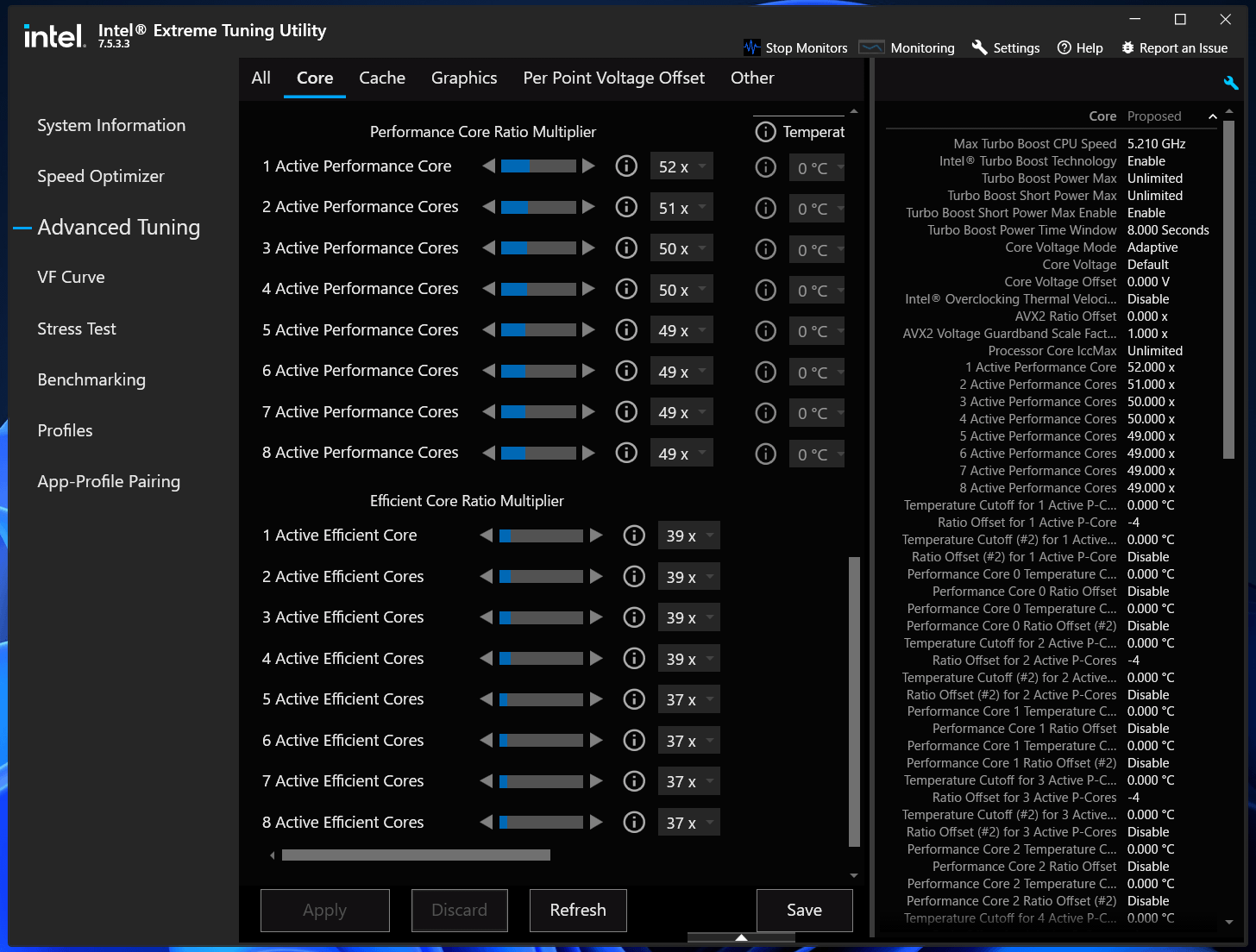
TDPに対して全コア最大動作倍率が高く設定されているCPUに電力制限を適用してIntelの公式仕様通りに使用したい場合、例えばCore i9 12900Kでは長期間電力制限を125W、短期間電力制限時間を56sに設定してください。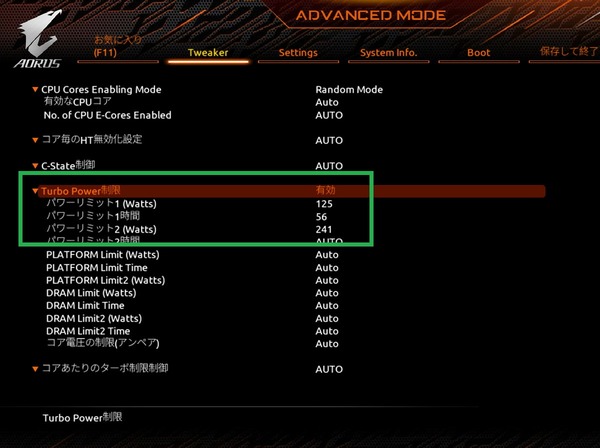
電力制限以外にもCPU動作に大きく影響する項目についてまとめました。
Turbo Boost Max 3.0はアクティブなタスクに対して単コア最大動作倍率など最も高速に動作している(電圧特性に優れた)コアを割り当てる機能です。
Thermal Velocity Boostは閾値温度70度以下においてブーストクロックを引き上げる機能と説明されていますが、機能の実装としてはBy Core Usage倍率に対してTVB Ratio Clippingという設定によってCPU温度が閾値以上の時に動作倍率を-1倍に(正確にはCPU毎に設定された倍率に)引き下げるという形になっています。
AVX Voltage Guardband Scaleは該当するAVX命令実行時のコア電圧を調整する機能です。0~255の整数値で設定し、定格設定は128です。128以下では低電圧化、128以上では高電圧化します。(マザーボードに依っては1.00を基準に0.01~1.99で設定)
低電圧化というよりもAVX実行時の電力制限(AVX限定のPL1)に近い動作なので、Scale=1でもクラッシュすることはありませんが、性能は低下するものと思われます。
| GIGABYTE Z690M AORUS ELITE DDR4 (BIOS:F5d) Core i9 12900Kの標準動作設定 |
||
| 標準設定 | 定格 | |
| 単コア最大倍率 | 52 | 52 |
| 全コア最大倍率 | 49 | 49 |
| Turbo Boost Max 3.0 | On | On |
| TVB Ratio Clipping (70度以上で-1倍) |
Off | Off |
| PL1, PL2, Tau | No, No, – |
241W, 241W, 56s |
| AVX Offset | 0 | 0 |
| AVX512 Voltage Guardband | 128 |
128 |
| 備考 | 特になし | |
続いてGIGABYTE Z690M AORUS ELITE DDR4を使用した場合のCPUとメモリのオーバークロック耐性をチェックしてみました。
なおオーバークロックはメーカー保証外の行為であり製品の破損やデータの消失もすべて自己責任となります。オーバークロック検証時は最小構成(CPU、マザーボード、メモリ、システムストレージ、グラフィックボード)以外は基本的にすべて外し、可能ならOC検証用のシステムストレージを用意するなど細心の注意を払ってください。
CPUにOC設定を適用した際のCPU温度やVRM電源温度に関するストレステストについては、下記の動画エンコードを使用しています。
なおIntel第12世代CPUの場合、動画エンコードに比べてCinebench R23 30分ストレステストの方が負荷が大きく、安定動作に必要なコア電圧で10~20mV、CPU消費電力で30W程度の差が生じます。
ストレステストについては、FF14ベンチマークの動画(再生時間7分、4K解像度、60FPS、容量5.7GB)をソースとしてAviutl+x264を使ってエンコードを行います。Core i9 12900Kは16コア24スレッドのCPUなので、同じ動画のエンコードを3つ並列して実行し、30分程度負荷をかけ続けます。ストレステスト中のファン回転数は一定値に固定しています。
注:CPUのストレステストについてはOCCTなど専用負荷ソフトを使用する検証が多いですが、当サイトではPCゲームや動画のエンコードなど一般的なユースで安定動作すればOKとういう観点から管理人の経験的に上の検証方法をストレステストとして採用しています。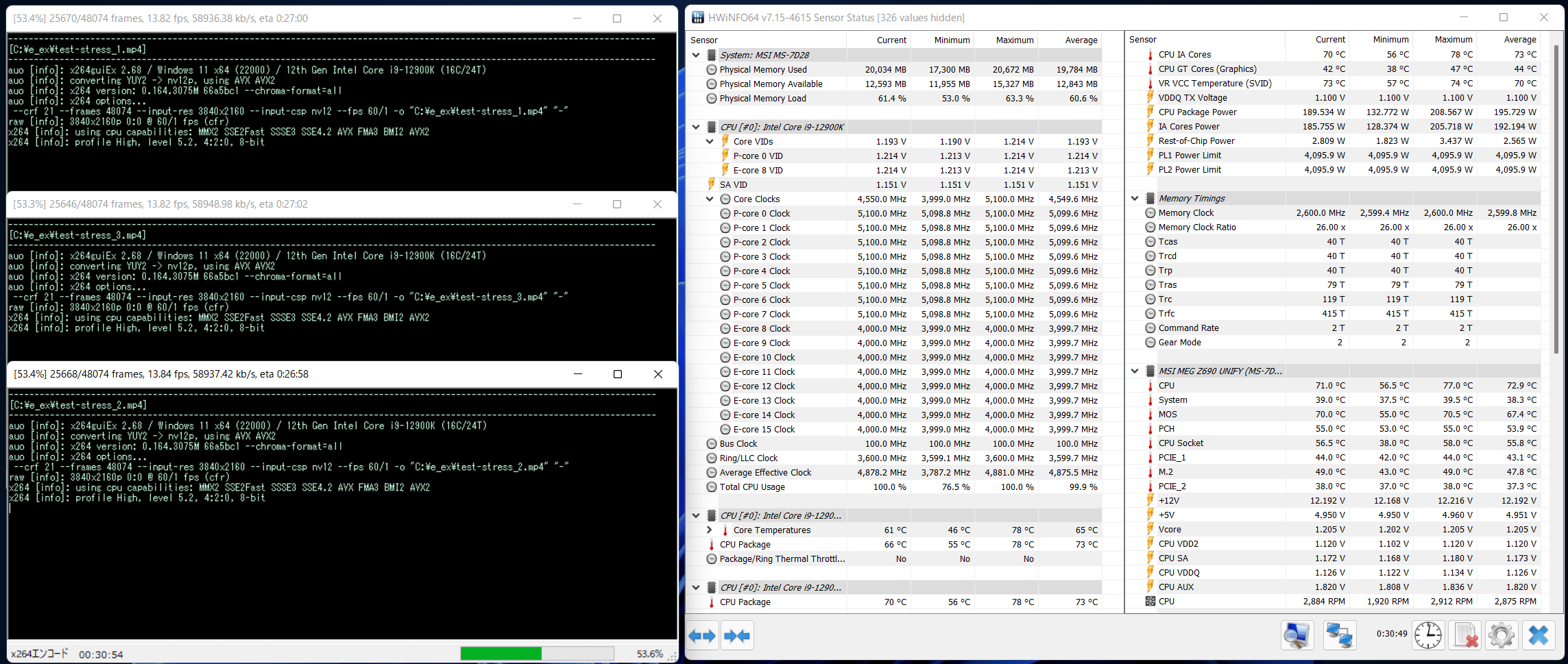
今回は単純に「GIGABYTE Z690M AORUS ELITE DDR4」の標準設定のままCore i9 12900Kを動作させてみました。なお、メモリのOC設定は「メモリ周波数:3600MHz」「メモリ電圧:1.350V」「メモリタイミング:16-16-16-36-CR2」としています。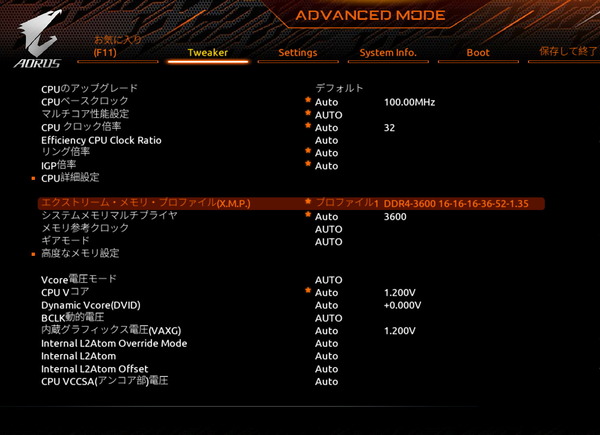
16コア24スレッド「Intel i9 12900K」を定格動作倍率かつ電力制限無効化とすると、E-Core All4.9GHzの動作になるので、CinebenchR23のマルチスレッドスコアは27600程度になります。シングルスレッドスコアは2020~2030程度です。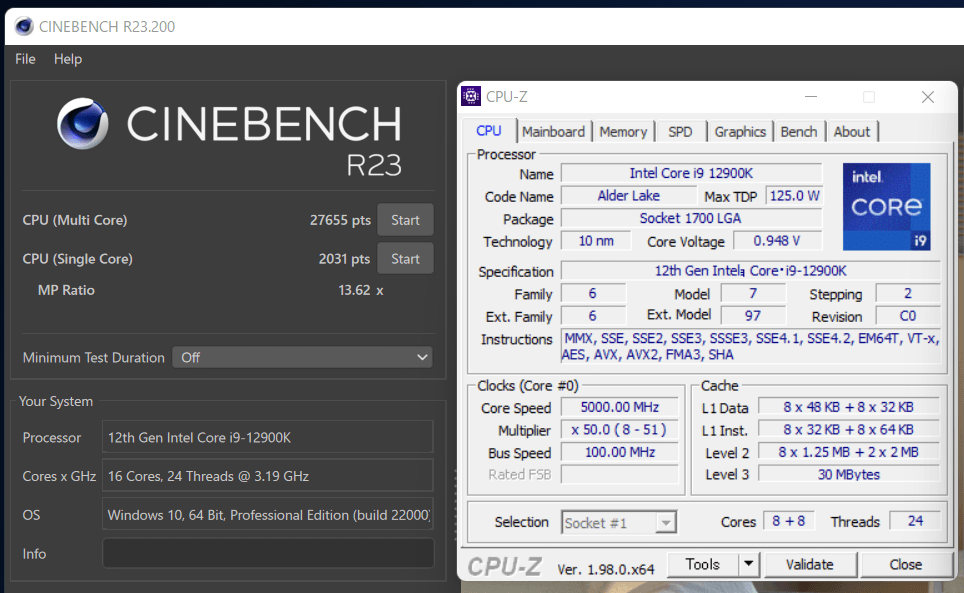
上記の動作設定においてストレステスト中のCPU温度やCPU使用率のログは次のようになりました。CPUクーラーにはFractal Design Celsius S36を使用し、冷却ファンNoctua NF-A12x25 PWのファン回転数は1500RPMで固定しています。
マザーボードにGIGABYTE Z690M AORUS ELITE DDR4を使用すると、標準設定で電力制限が完全に無効化されているため、CPU Package Powerは200W前後に達するので、まず前提としてCPUを冷やすためにマルチファンの簡易水冷CPUクーラーは必要になります。
「GIGABYTE Z690M AORUS ELITE DDR4」ではVRM電源温度などマザーボード原因でスロットリングが発生することはなく、Core i9 12900KをP-Core All:4.9Hz、E-Core All:3.7GHzで安定して動作させることができました。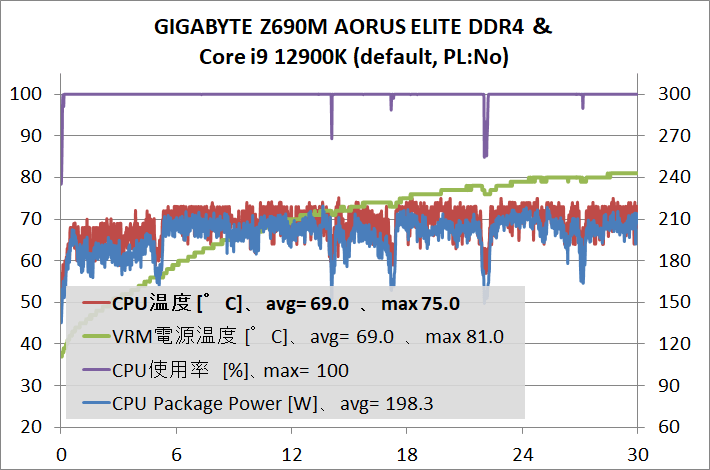
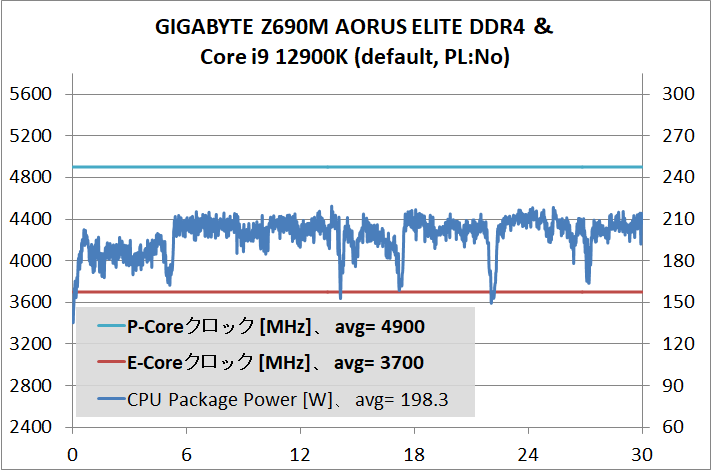
またCore i9 12900Kを上記設定で動作させた時の負荷テスト終盤において、GIGABYTE Z690M AORUS ELITE DDR4のVRM電源周辺温度はどれくらいなのか、サーモグラフィカメラ搭載スマートフォン「CAT S62 PRO」を使用してチェックしました。
上で掲載したグラフの通り、「GIGABYTE Z690M AORUS ELITE DDR4」の標準設定でCore i9 12900Kに負荷をかけるとソフトウェアモニタリングでVRM電源温度は80度以下に収まっていますが、サーモグラフィで確認できるホットスポットも80度前後に収まっていました。
「GIGABYTE Z690M AORUS ELITE DDR4」はCore i9 12900Kを始めとしてIntel第12世代CPUの上位モデルを標準設定で運用するには十分なVRM電源回路とVRM電源クーラーを搭載していると見ていい結果だと思います。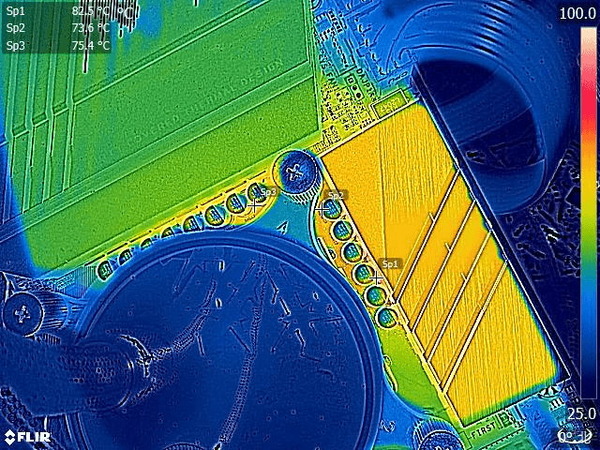
最後に「GIGABYTE Z690M AORUS ELITE DDR4」のメモリOC性能についてもチェックしておきます。
GIGABYTE Z690M AORUS ELITE DDR4(BIOS:F5d)のメモリOC検証では、検証機材メモリとしてDDR4メモリキット「G.Skill Trident Z Neo F4-3600C16Q-64GTZN」(4枚組みなのでうち2枚のみ)を使用しています。
同メモリに収録されたOCプロファイルによって、メモリ周波数3600MHz、メモリタイミング16-16-16-36-CR2という近年では定番の高パフォーマンスメモリ設定が安定動作しました。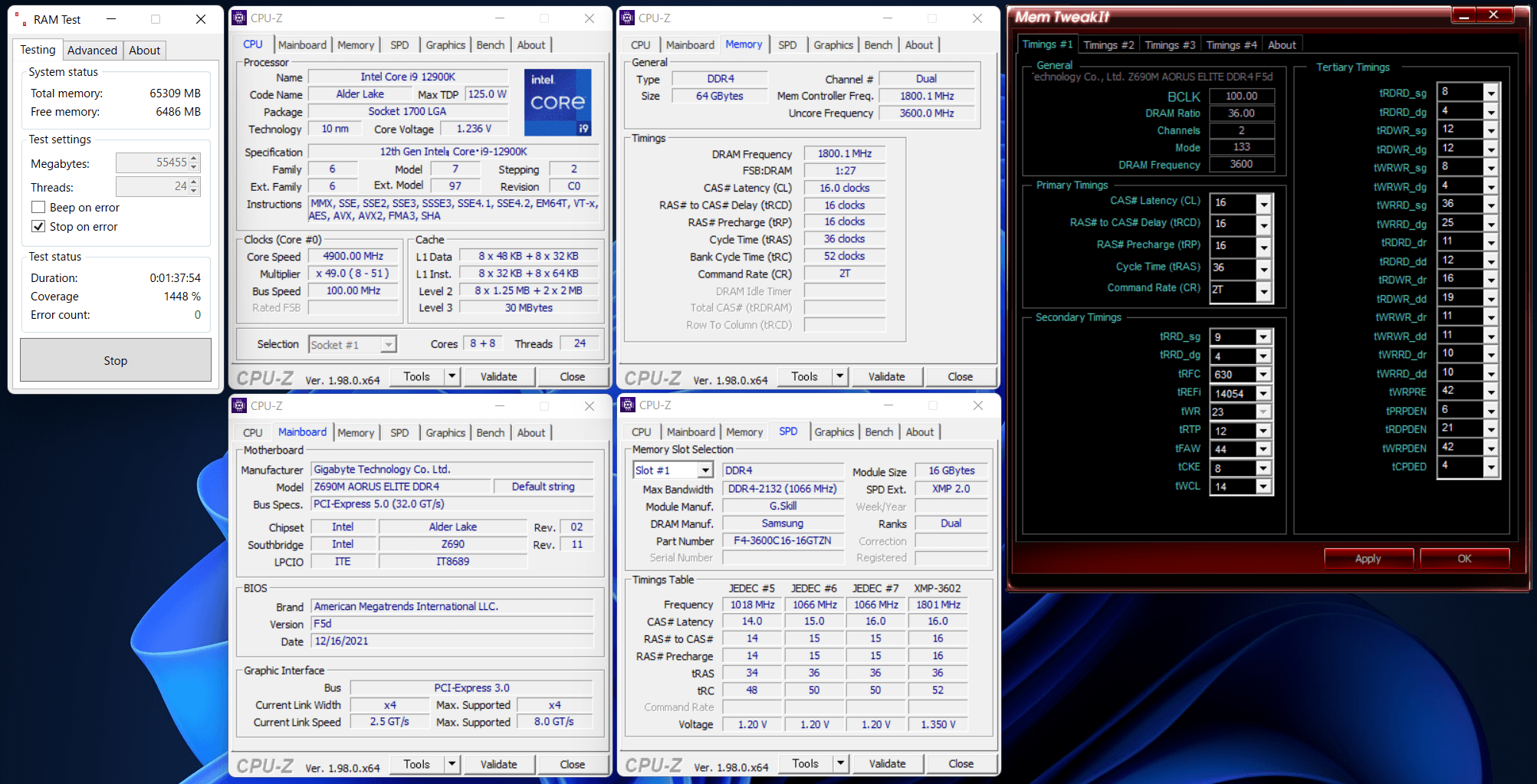
ただし、GIGABYTE Z690M AORUS ELITE DDR4(BIOS:F5d)では3600MHzにおいて、IMC周波数が1:2同期のGear2が標準設定となっています。
Gear 1に切り替える場合はIMC周波数同期の設定に加えて、VCCSAを1.200V程度に昇圧し、Command Rateを2Tにしてください。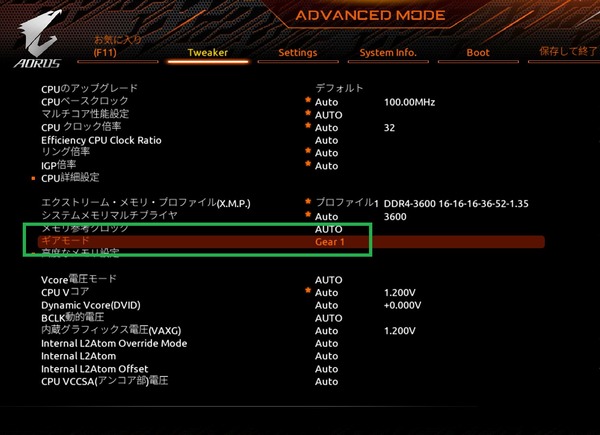
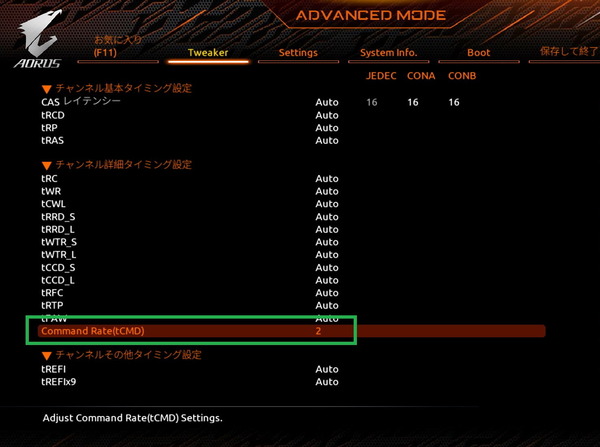
加えて上記OCにおいて自動設定の場合、CPU VDDQ(BIOSではDRAM Vdd/VddQ、HWiNFOではVDDQ TX Voltage)は1.350Vに設定されました。
管理人の環境ではOSも起動し動作も安定しているものの、このままだとRAM Testでエラーが出たので1.300Vに手動で調整しています。(POSTに失敗する場合は、メモリ電圧を1.350Vに手動設定してみてください)
CPU VDDQは単純に昇圧すればよい、というわけではなくスイートスポットがあるようなので、メモリストレステストをクリアできない場合は、50mVや20mVの間隔で調整を繰り返してみてください。
GIGABYTE Z690M AORUS ELITE DDR4のレビューまとめ
最後に「GIGABYTE Z690M AORUS ELITE DDR4」を検証してみた結果のまとめを行います。簡単に箇条書きで以下、管理人のレビュー後の所感となります。
良いところ
- DDR4メモリに対応したMicro-ATXサイズのZ690マザーボード
- Core i9 12900KのP-Core All:4.9GHz、E-Core All:3.7GHzで安定動作
- 200Wに迫るCPU消費電力でもVRM電源温度は80度前後に収まる
- DDR4メモリで3600MHz/CL16/Gear1のメモリOCが安定動作
- 外部ノイズから保護することで安定したメモリOCを実現する「Ultra Durable Memory Armor」
- 重量級グラボにも耐える「Ultra Durable SMD PCIe 5.0 Armor」
- 温度センサーに対応したファンコン「Smartfan 6」は多機能で使いやすい
- PCIE4.0対応M.2スロットを3基搭載、うち1基はヒートシンク搭載
- Intel製2.5Gbイーサ(Intel I225-V)をリアI/Oに標準搭載
- BIOS修復機能Q-FLASH PLUSに対応
- 税込み2.7万円程とIntel Z690マザーボードでは最安値クラス
悪いところor注意点
- 無線LANは非搭載
- メモリOCの自動設定が微妙
- CMOSクリアのハードウェアスイッチがリアI/Oにない
「GIGABYTE Z690M AORUS ELITE DDR4」は、税込み2.7万円(2021年12月現在)というIntel Z690マザーボードとしては最安値クラスな価格ながら、60A対応Dr. MOSなどで構成された15フェーズVRM電源回路を搭載し、第12世代Alder Lake-S CPUの最上位、16コア24スレッド「Core i9 12900K」の性能を十分に引き出します。
入手性が高く価格もこなれている従来規格のDDR4メモリをサポートするので、CPU&マザーボードだけを交換する形で、既存のシステムをIntel第12世代CPUにアップグレードしたい、もしくは、できるだけ安価にIntel第12世代CPUで新規PCを構築したい、というユーザーに最適なマザーボードです。
GIGABYTE製マザーボードではカーソルキー操作を基本としたクラシカルなUIが採用されており管理人的に好みでした。ただグラフィカルUI好きにとっては物足りないかもしれません。日本語ローカライズの精度とフォントに若干の難は残るものの、メモリ周波数やLLCのメニューが選択式に改善されたことやフォントサイズが調整されたことで使いやすさも向上しています。
「GIGABYTE Z690M AORUS ELITE DDR4」のBIOS標準設定でCore i9 12900Kを動作させると、PL1:241W制限が無効化されます。BIOSから手動設定を行えばIntel公式仕様値通りに動作させることが可能です
ただし、Intel第12世代CPUのK付きモデルはPL1=PL2=Max Turbo Powerなので、Core i9 12900KやCorei7 12700Kを使用する場合、どちらにせよ発熱は大きく、組み合わせるCPUクーラーは240サイズ以上の簡易水冷CPUクーラーが推奨されます。
GIGABYTE Z690M AORUS ELITE DDR4を使用した検証機では、16コア24スレッドのIntel Core i9 12900KのP-Coreを4.9GHz、E-Coreを3.7GHzの定格動作のまま負荷テストをクリアすることができました。
マザーボードのOC耐性を評価する上で重要なファクターになるVRM電源について、「GIGABYTE Z690M AORUS ELITE DDR4」は十分な性能を発揮しました。
Core i9 12900Kを定格動作倍率のP-Core:4.9GHzで運用するとEPS電源経由のCPU消費電力は200Wに迫りますが、「GIGABYTE Z690M AORUS ELITE DDR4」ではその強烈なVRM電源負荷に対しても、15フェーズの堅牢なVRM電源回路が適切に熱を分散します。
VRM電源ヒートシンクはリアIOに覆い被さる超大型となっていて設計にこそ工夫が見られますが、あくまでパッシブ型という構造のまま、スポットクーラーの増設を必要とせずに、VRM電源温度を80度台に収めることができました。
メモリOCについては、メモリ周波数と主要タイミングのみを指定するカジュアルOC設定でメモリ周波数3600MHzにおいてメモリタイミング16-16-16-36-CR2が安定動作しました。メモリ周波数3600MHzであればIMC周波数が1:1同期するGear1も難しくありません。価格がこなれていて同等スペックのメモリは各社から発売されているので、3600MHz/CL16は実用的な高パフォーマンス設定としてスイートスポットです。
ただし、3600MHz/CL16でGear1にするには、手動設定でCommand Rateや電圧の調整が必要なところは少々残念でした。3600MHz/CL16/Gear1くらいであれば、XMP適用だけで上手く動作してもらいたいです。今後のBIOSアップデートに期待したいところ。
以上、「GIGABYTE Z690M AORUS ELITE DDR4」のレビューでした。
記事が参考になったと思ったら、ツイートの共有(リツイートやいいね)をお願いします。
15フェーズVRM電源を搭載し、DDR4メモリをサポートする最安値クラスのMicro-ATXサイズZ690マザーボード「GIGABYTE Z690M AORUS ELITE DDR4」をレビュー。Core i9 12900Kを運用できるか徹底検証。https://t.co/vdg7WA9QSA pic.twitter.com/vj6EJ8KP7M
— 自作とゲームと趣味の日々 (@jisakuhibi) December 26, 2021
Amazon.co.jp で詳細情報を見る
<PCショップアーク><
TSUKUMO><OCWorks>
<パソコン工房><ソフマップ><ビックカメラ>
Noctua NF-A12x25 PWM 120mmファン
Noctua NF-A12x25 LS-PWM 120mmファン
Amazon.co.jp で詳細情報を見る
Techace公式通販 で詳細情報を見る
<TSUKUMO><
PCショップアーク>
関連記事
・Intel第12世代Alder Lake-Sのレビュー記事一覧へ
・Intel第11世代Rocket Lake-Sのレビュー記事一覧へ
・Intel第10世代Comet Lake-Sのレビュー記事一覧へ
・【できる!自作PC】最新CPUの選び方とオススメCPUを徹底解説




















コメント